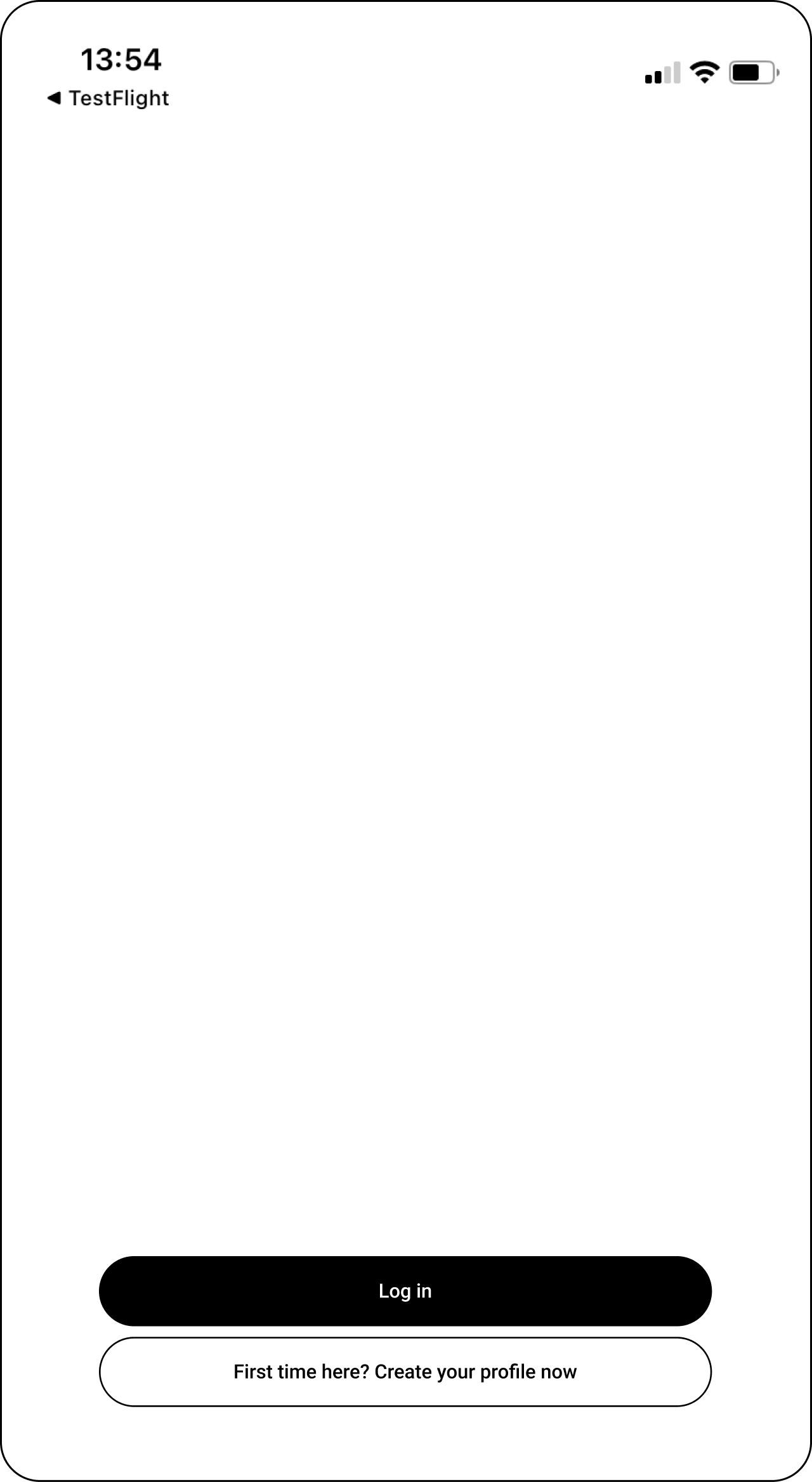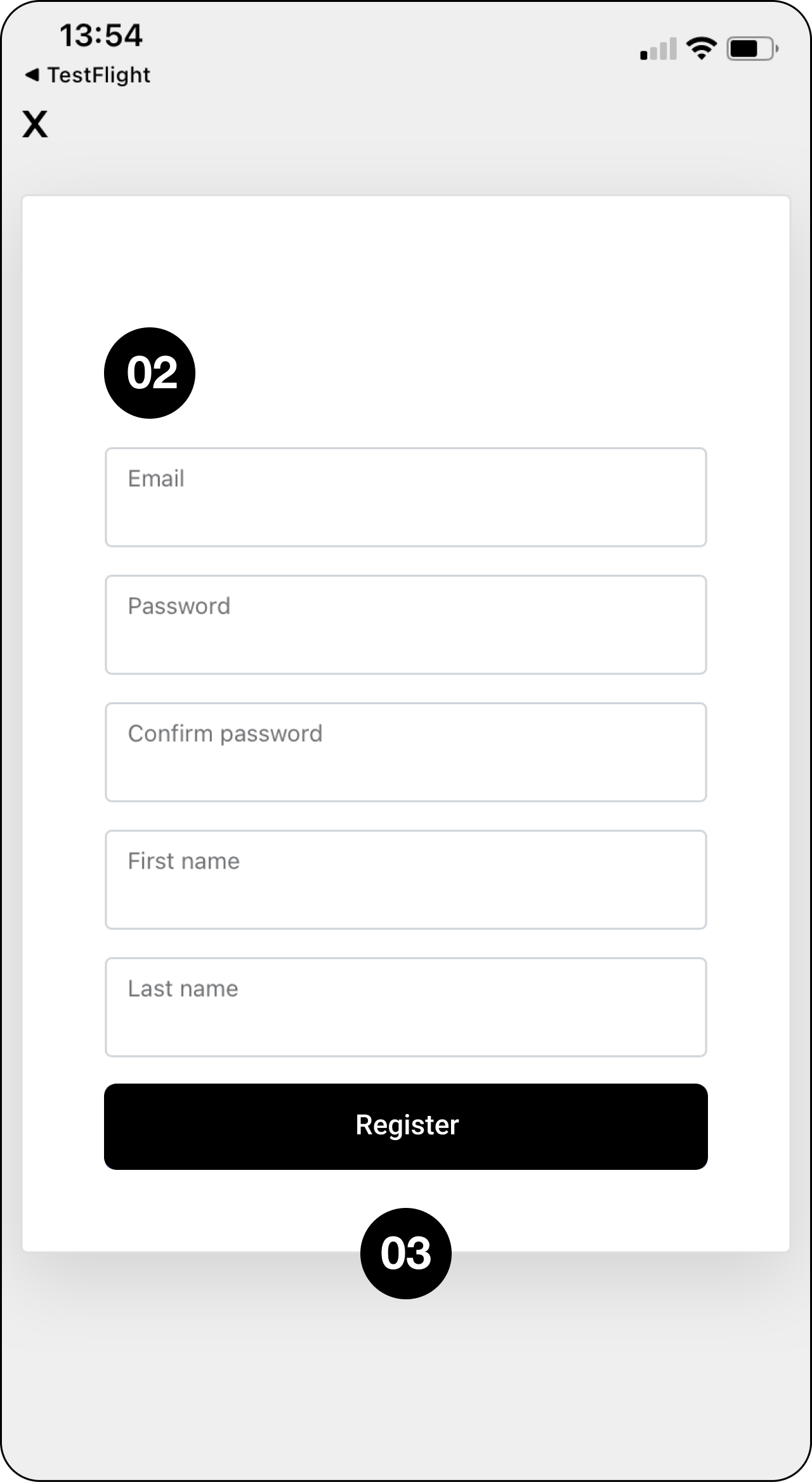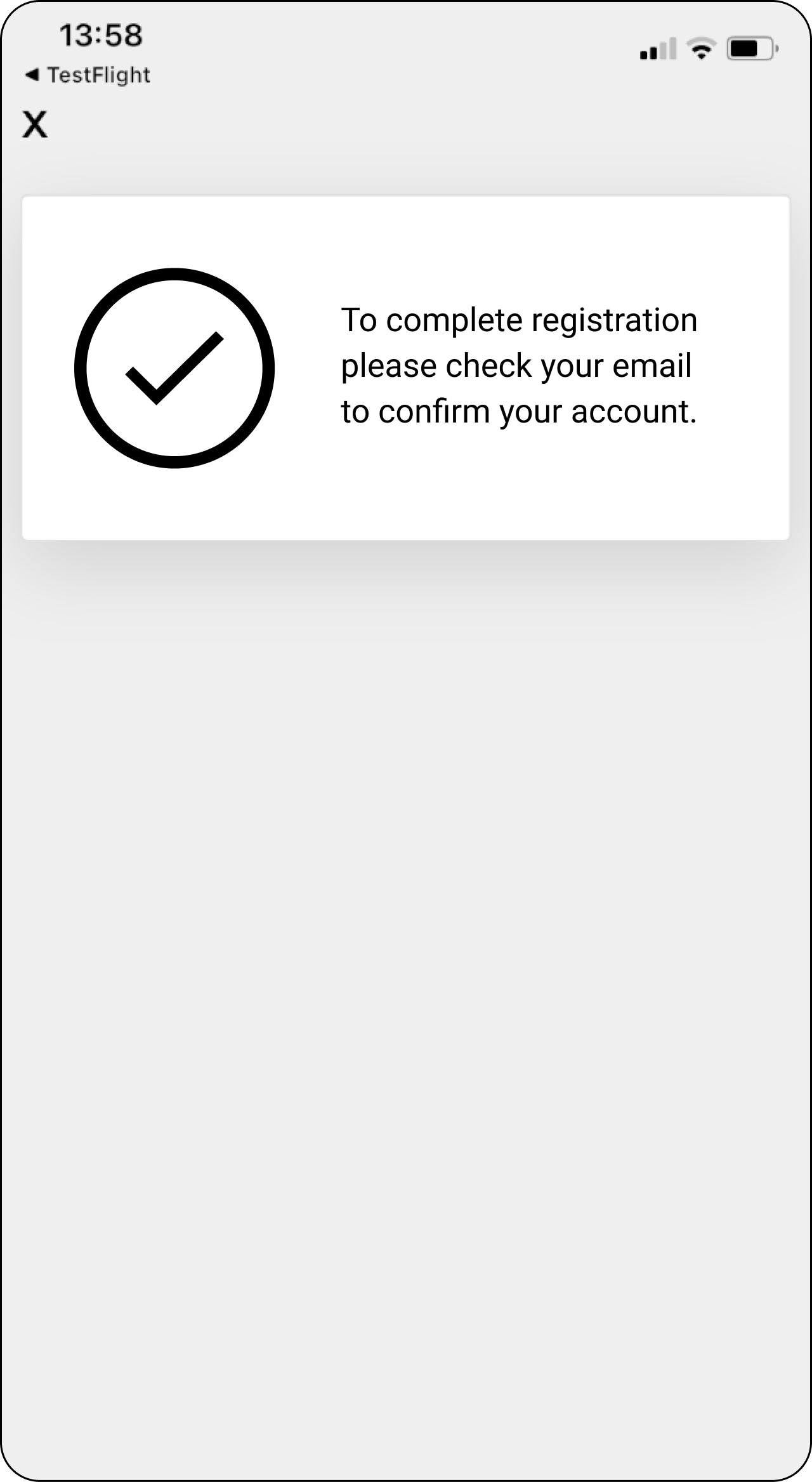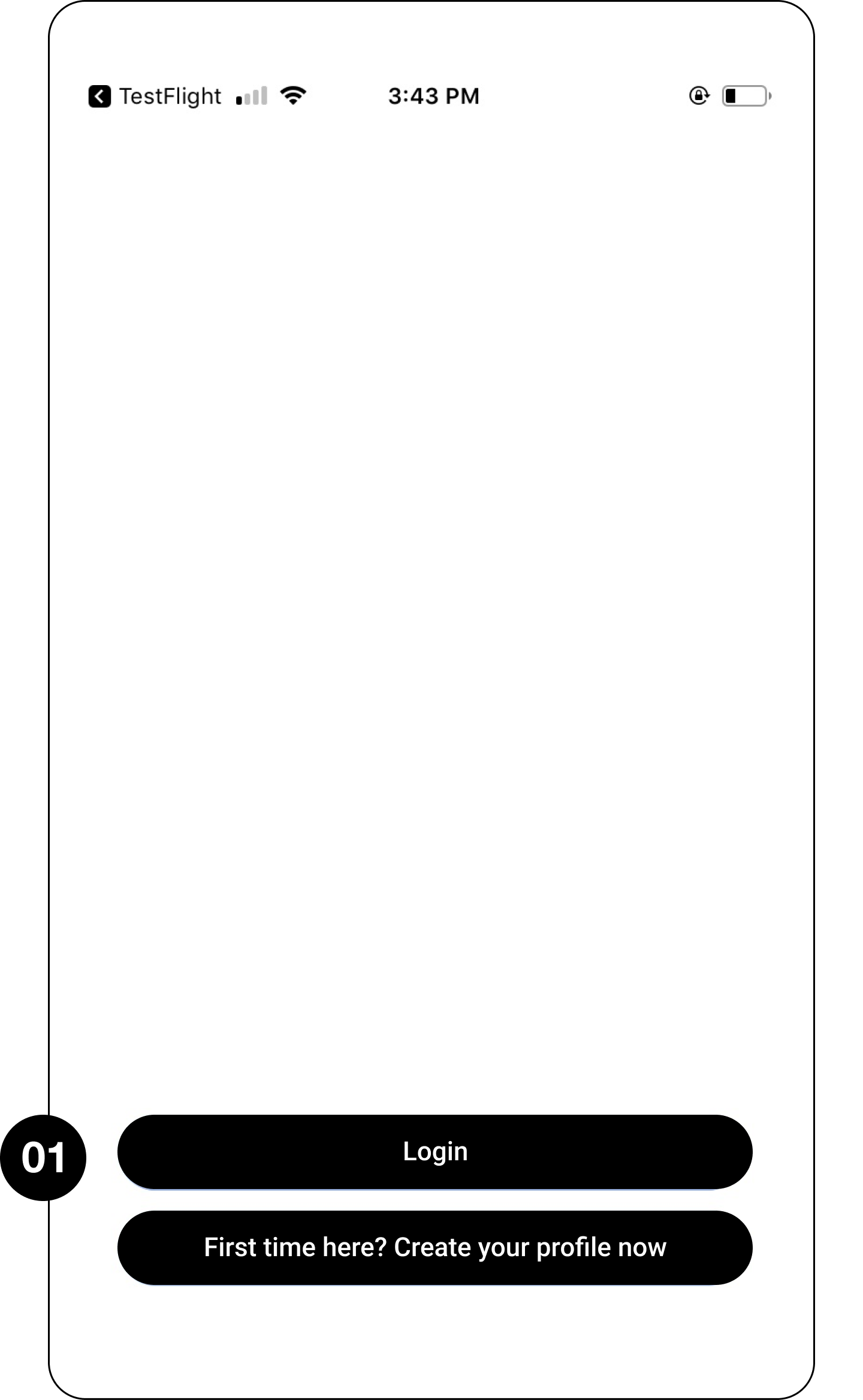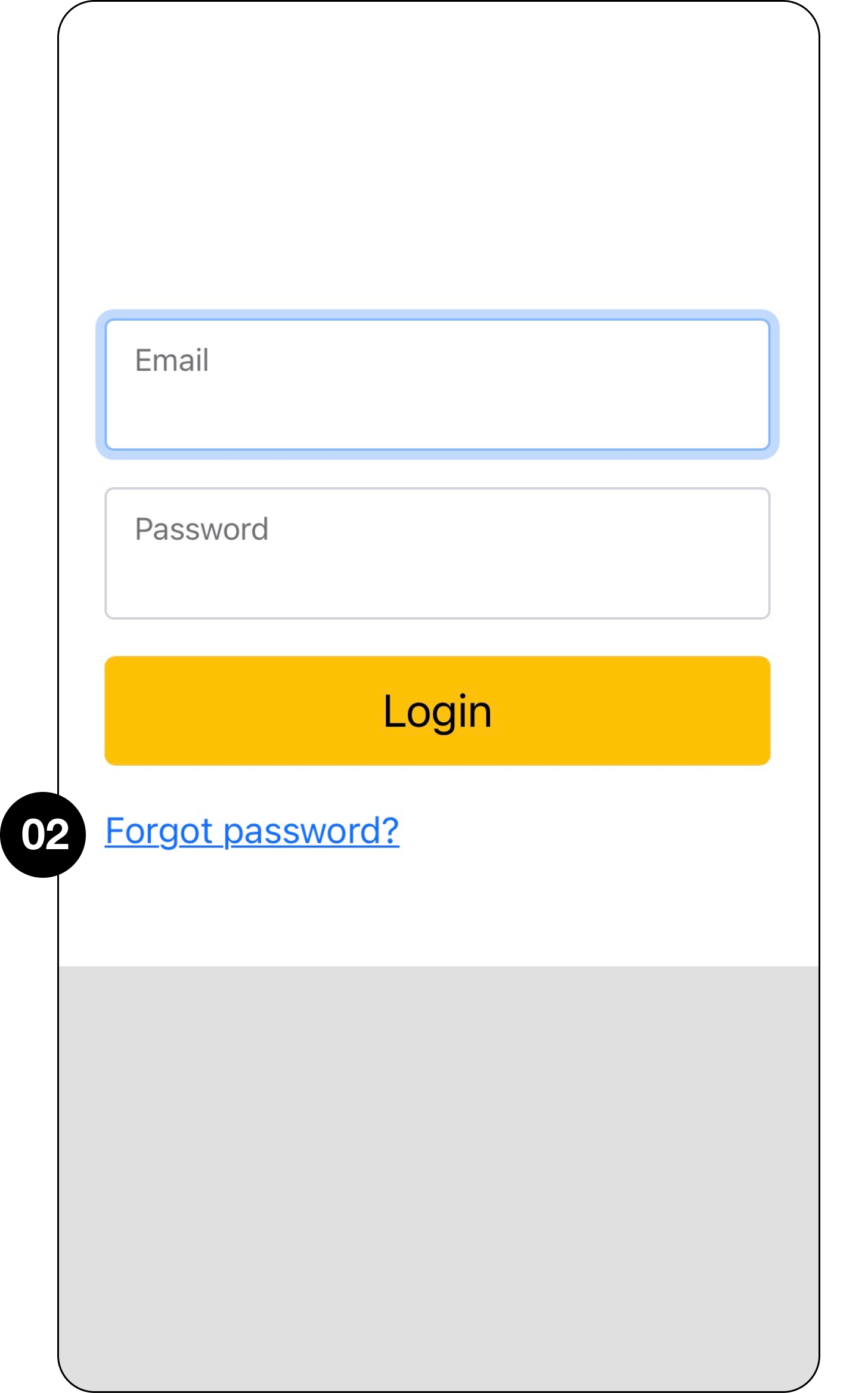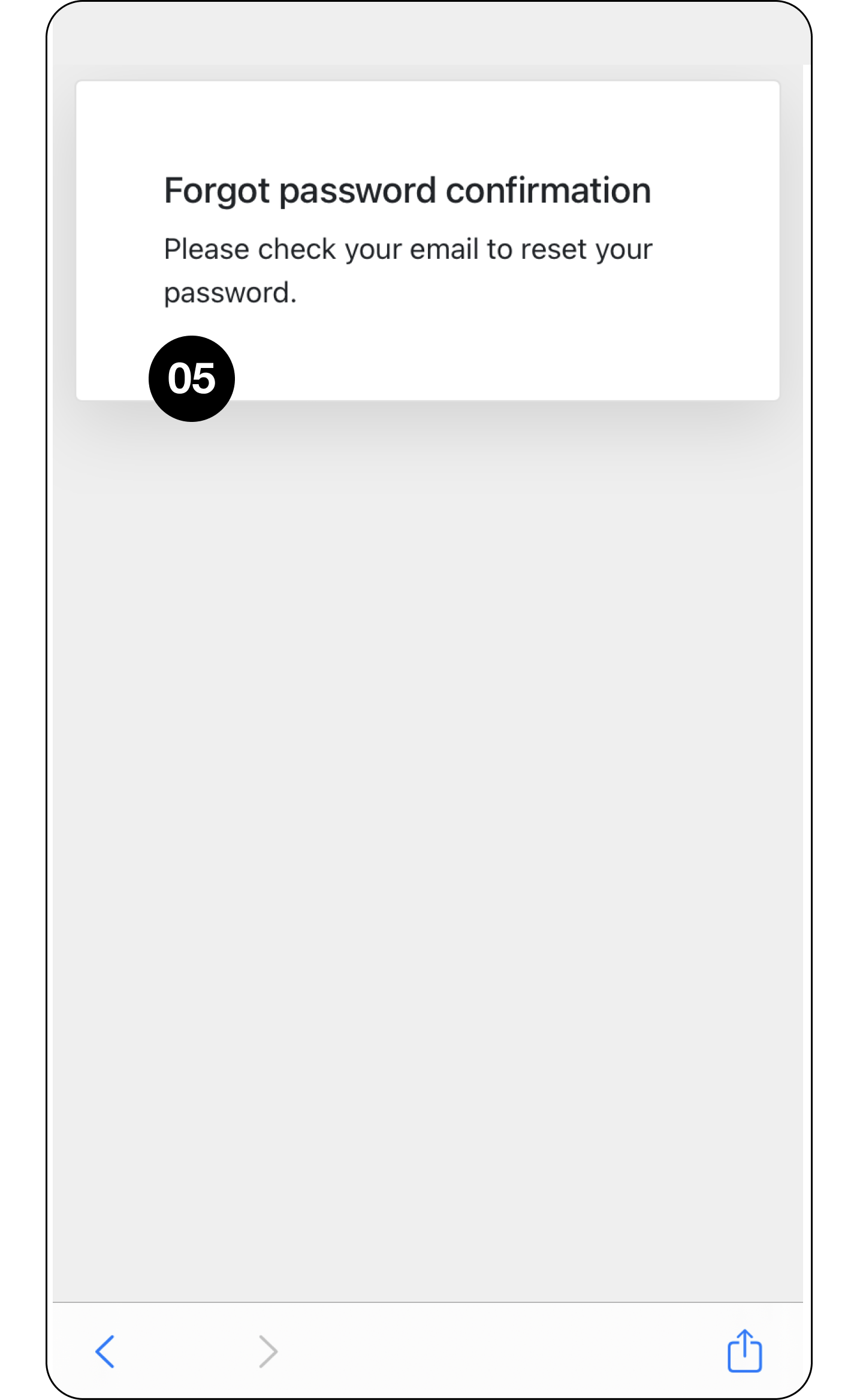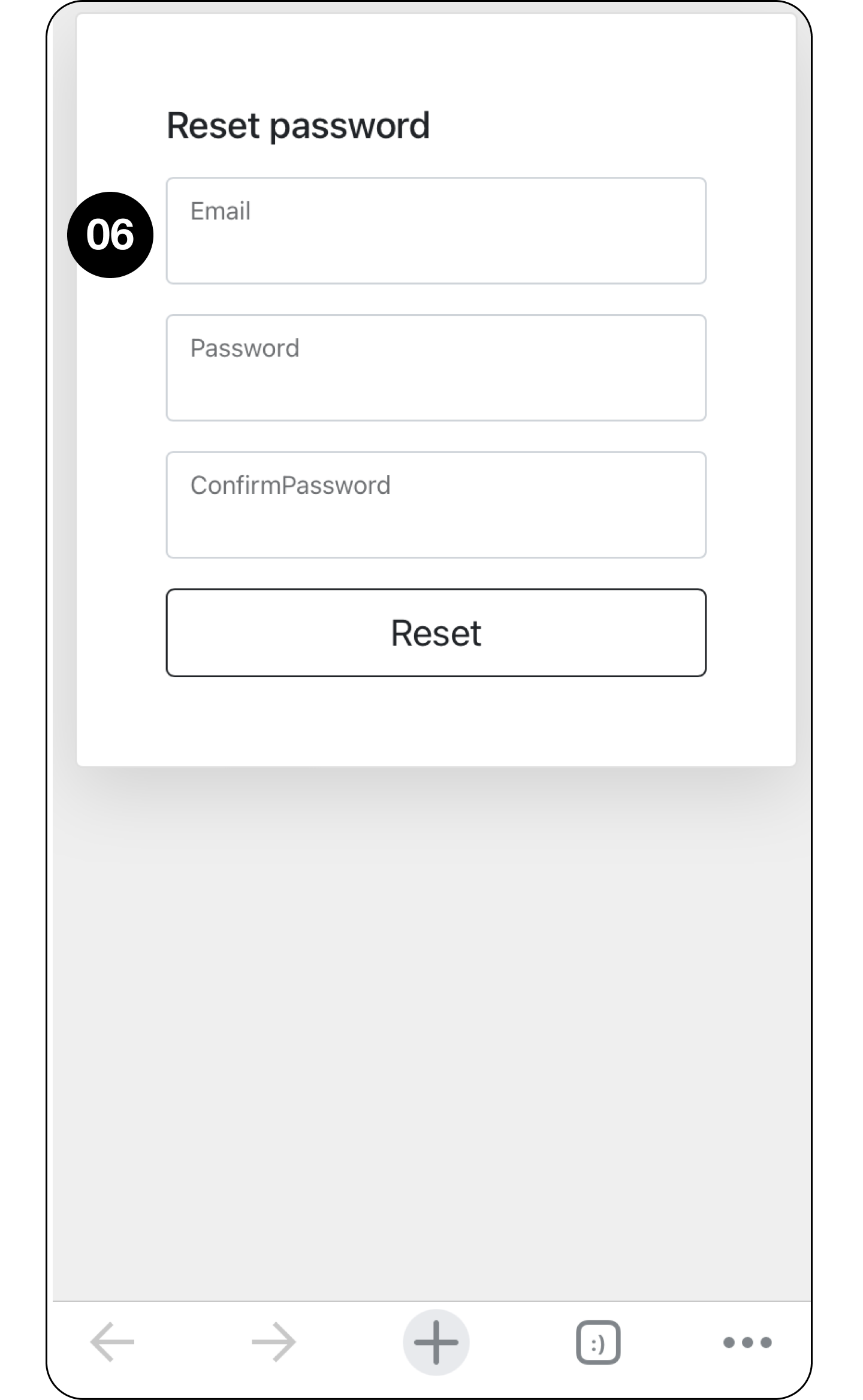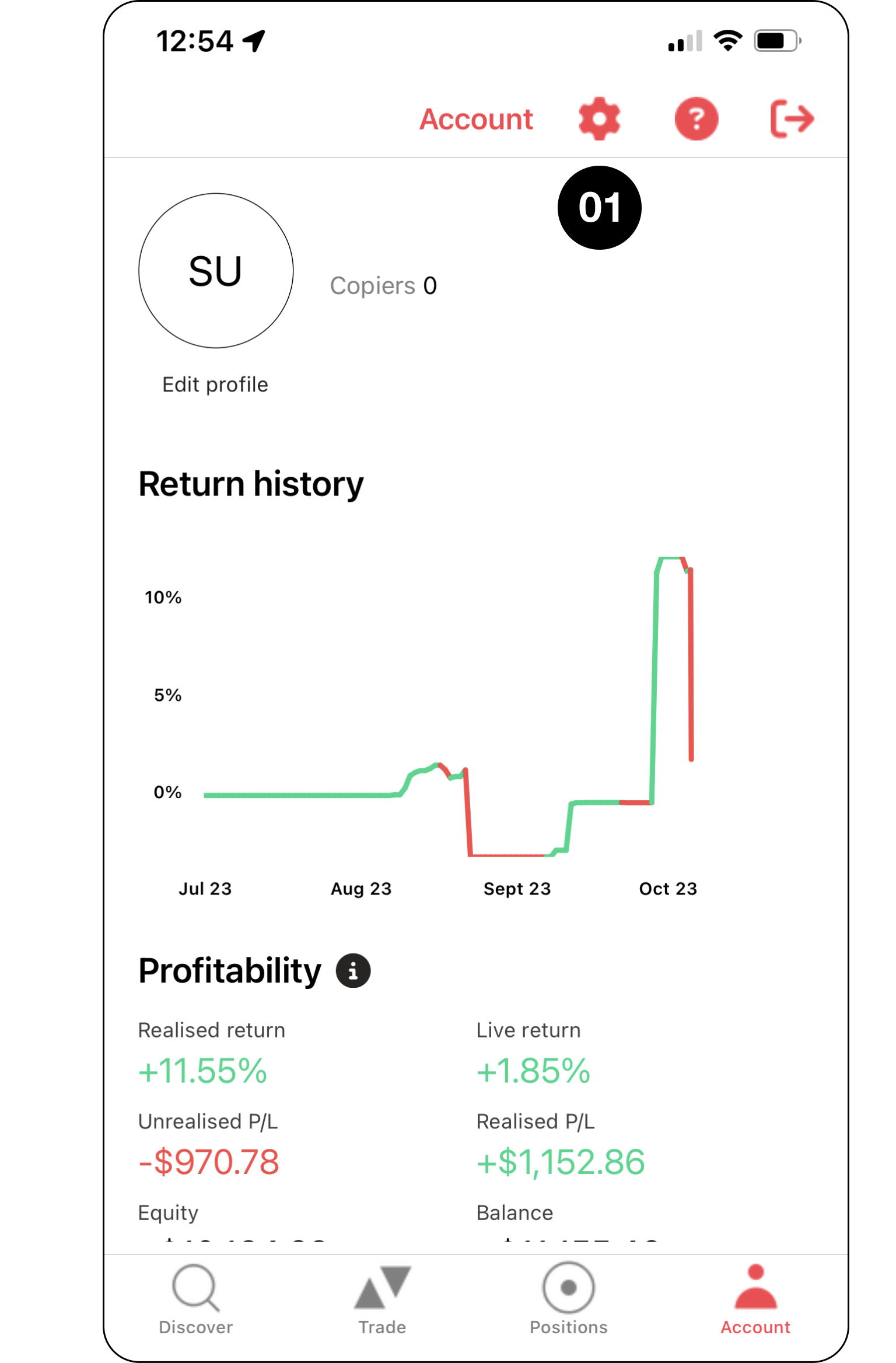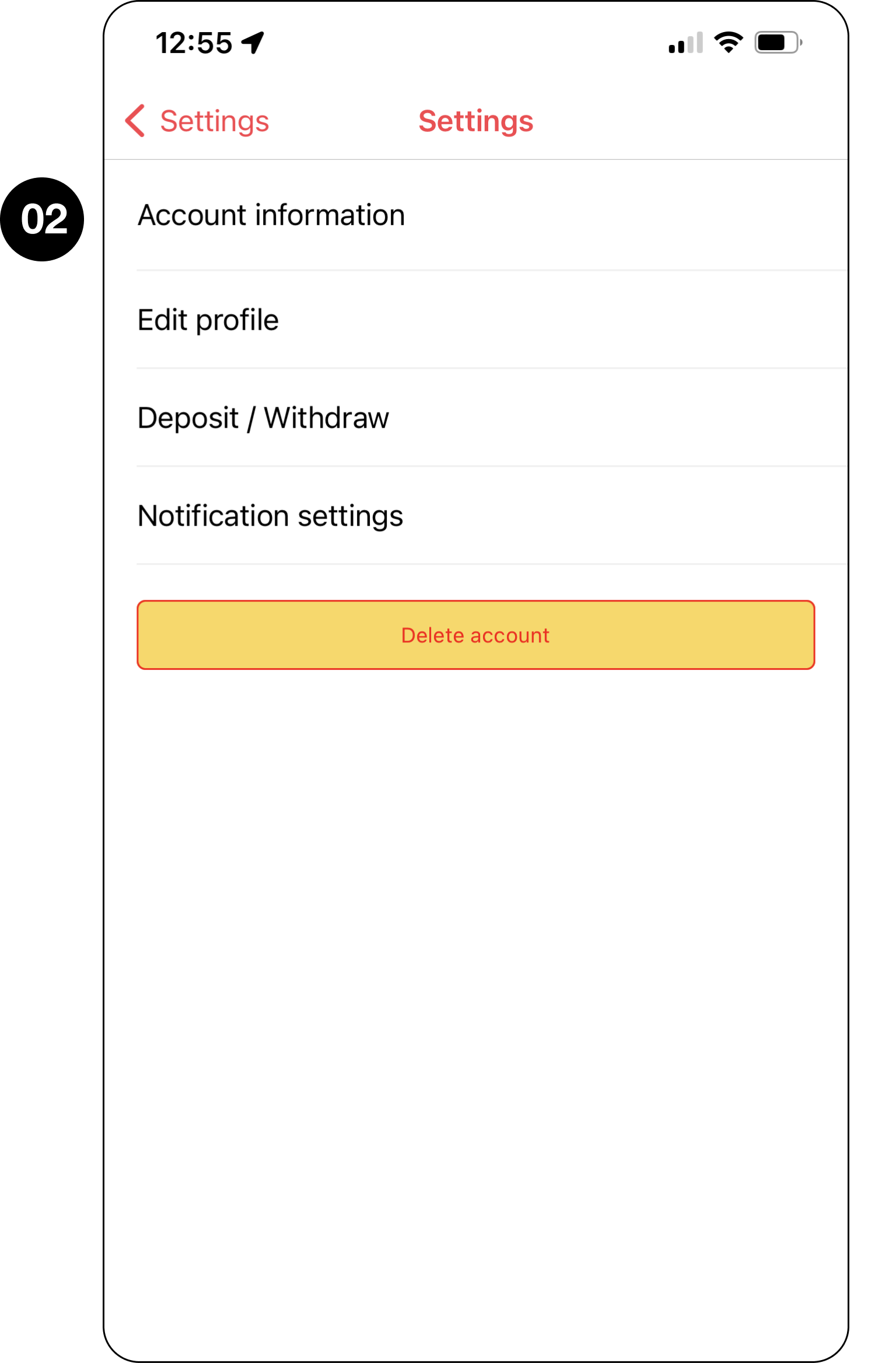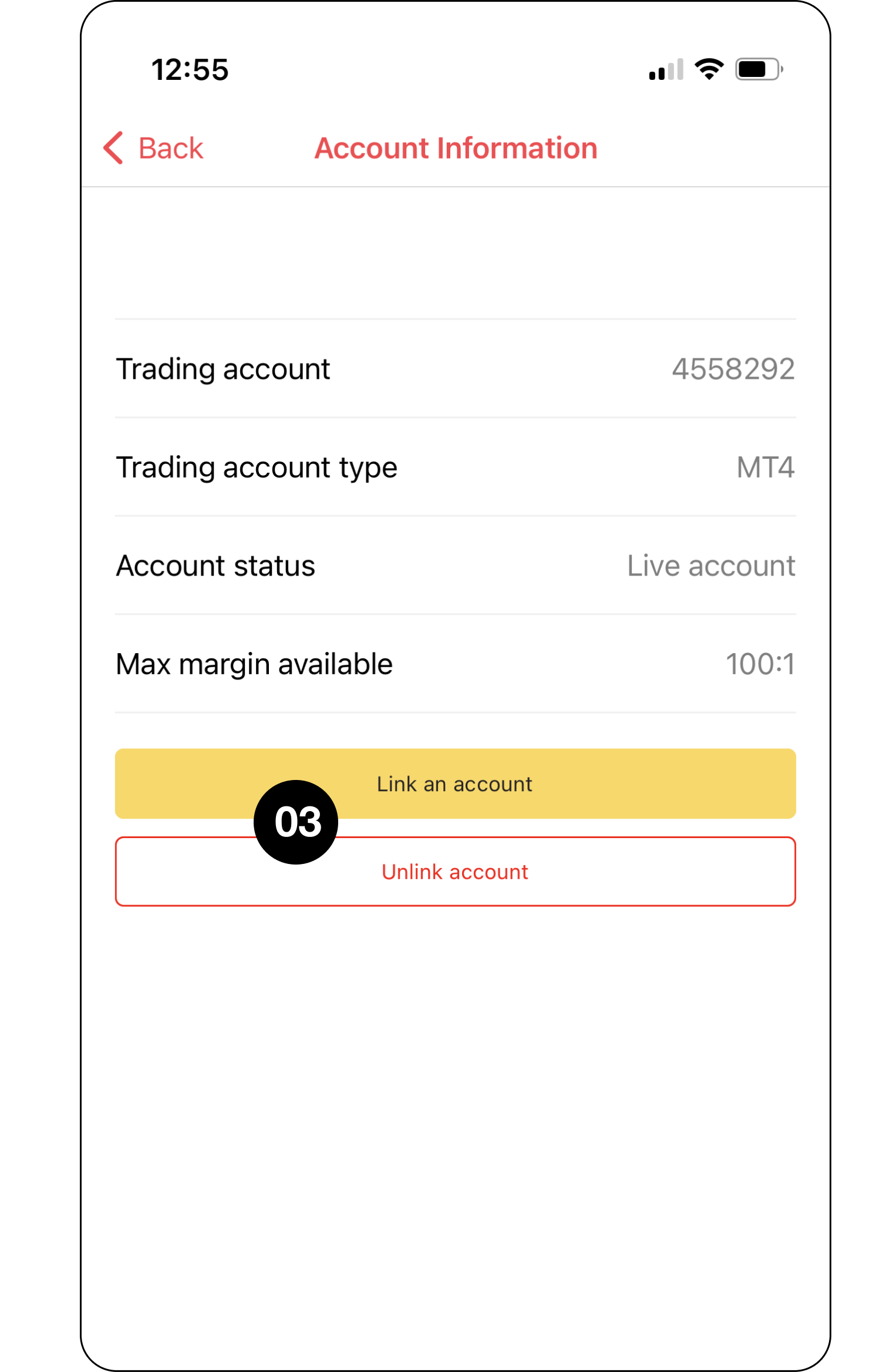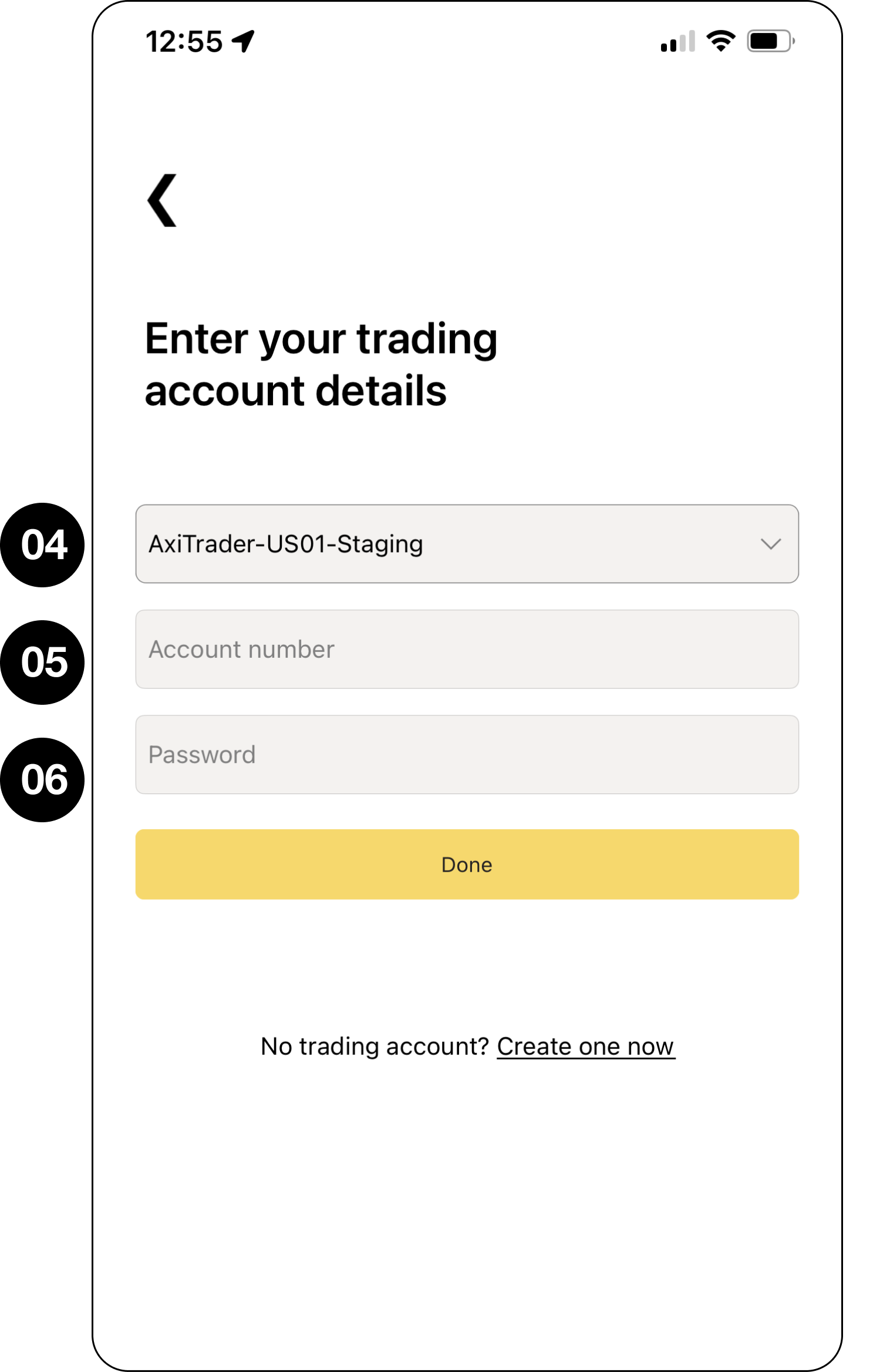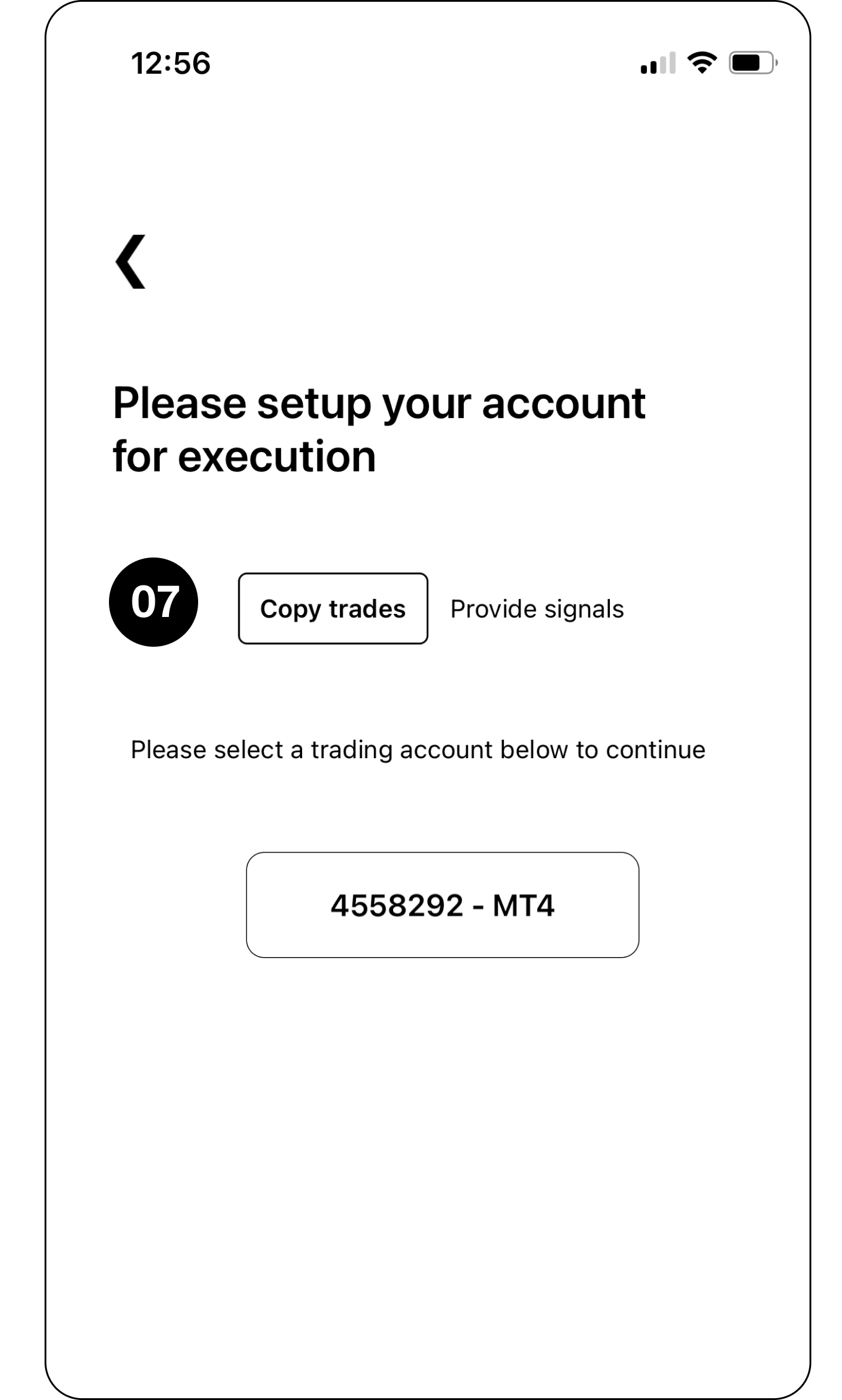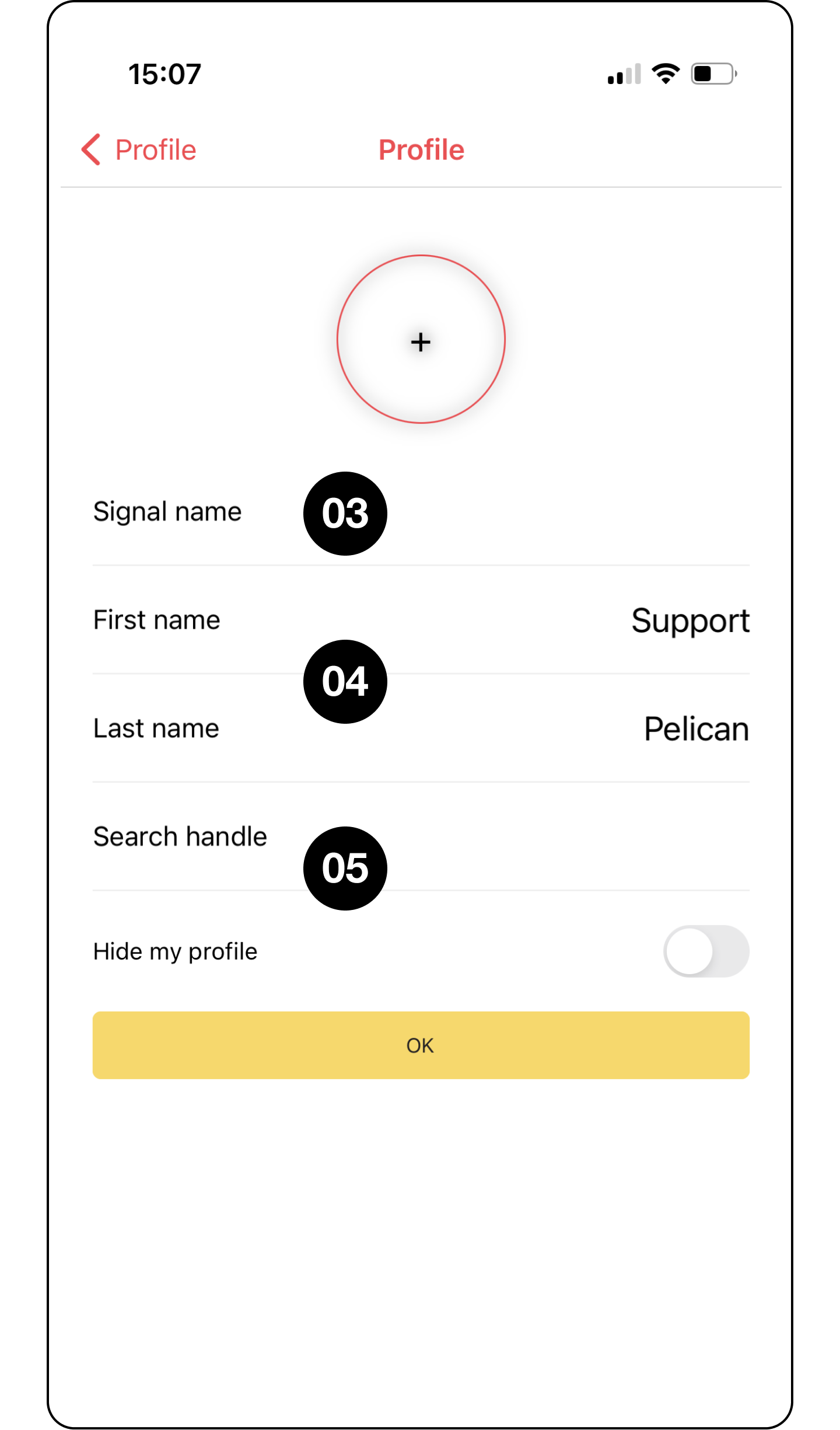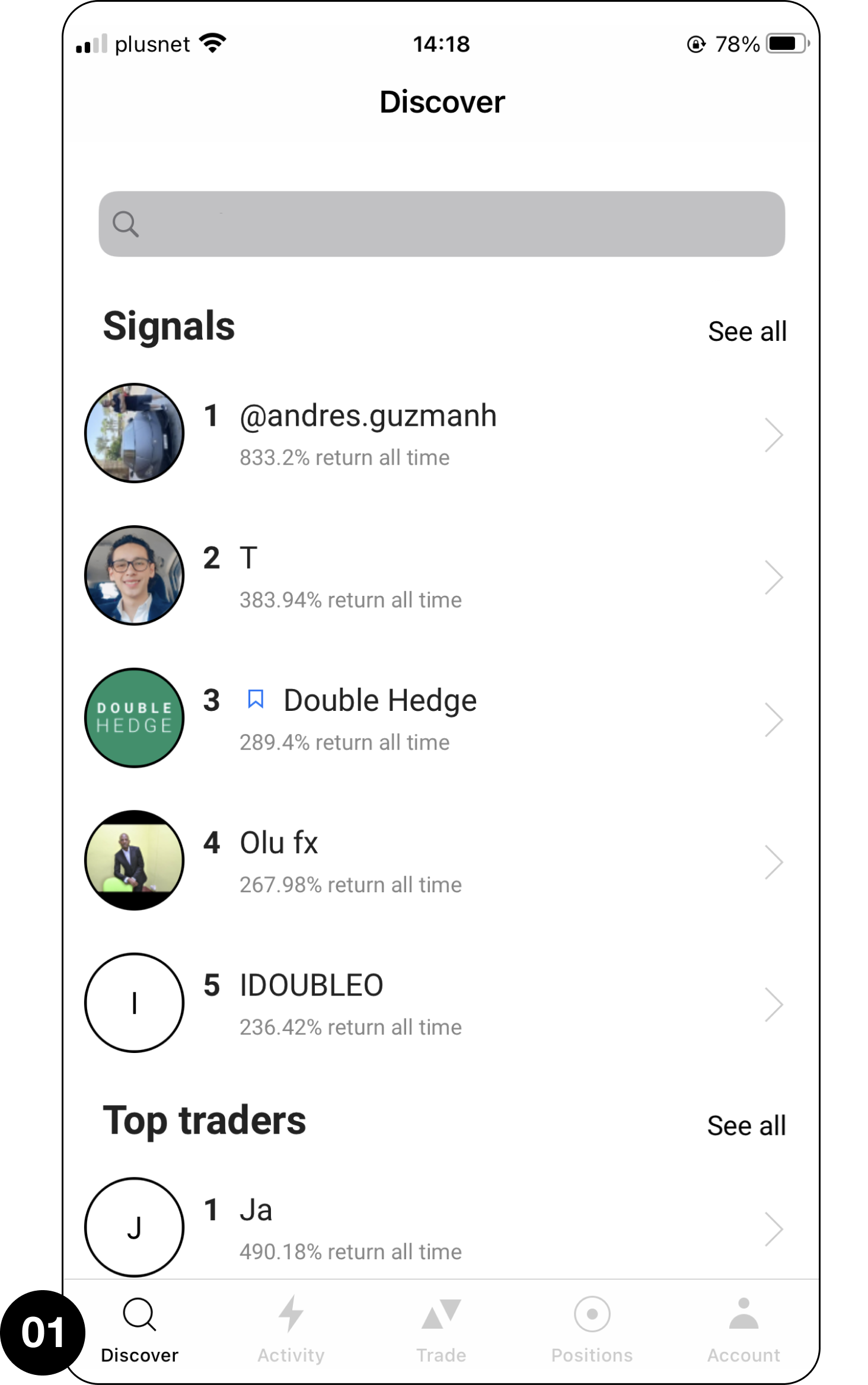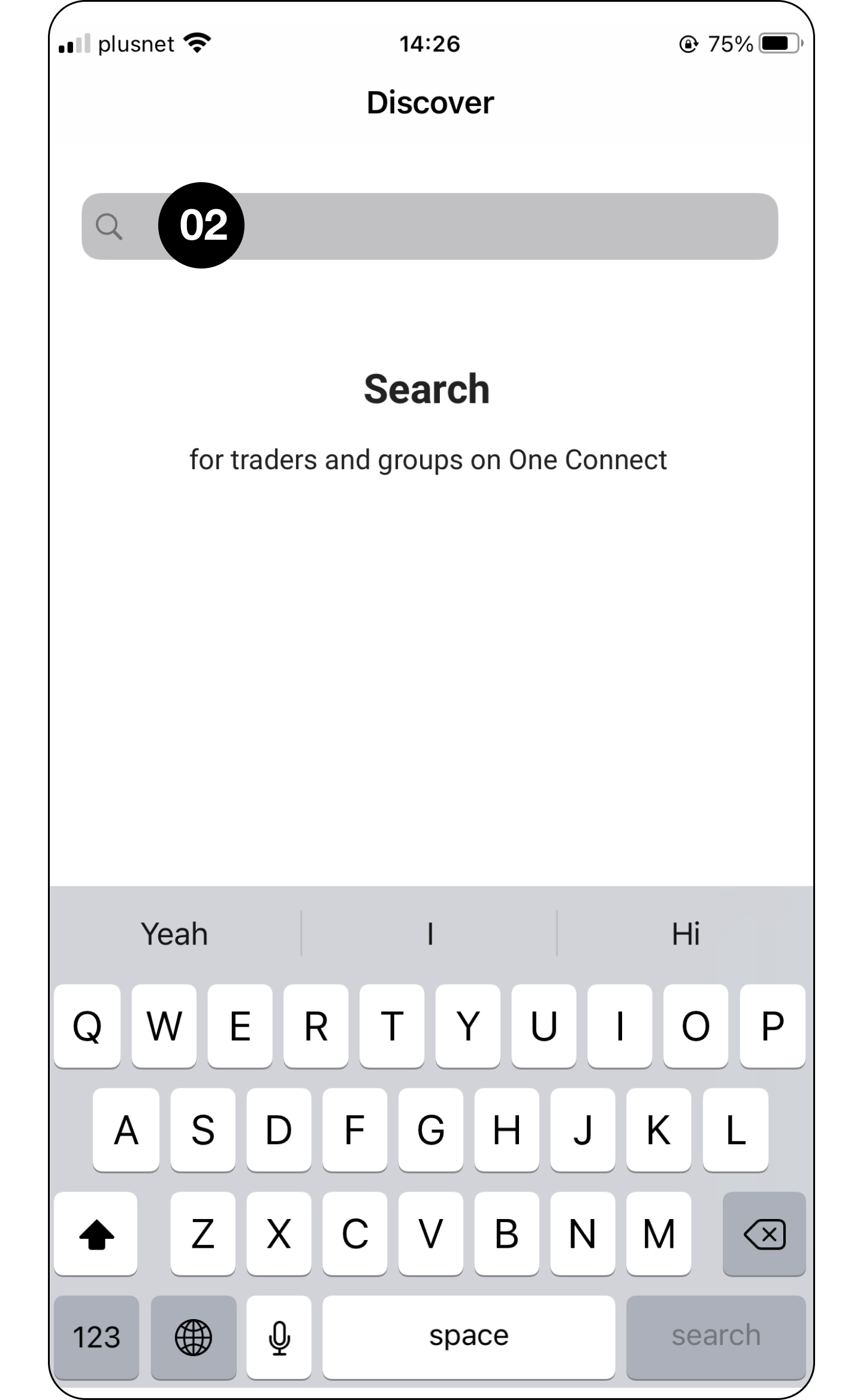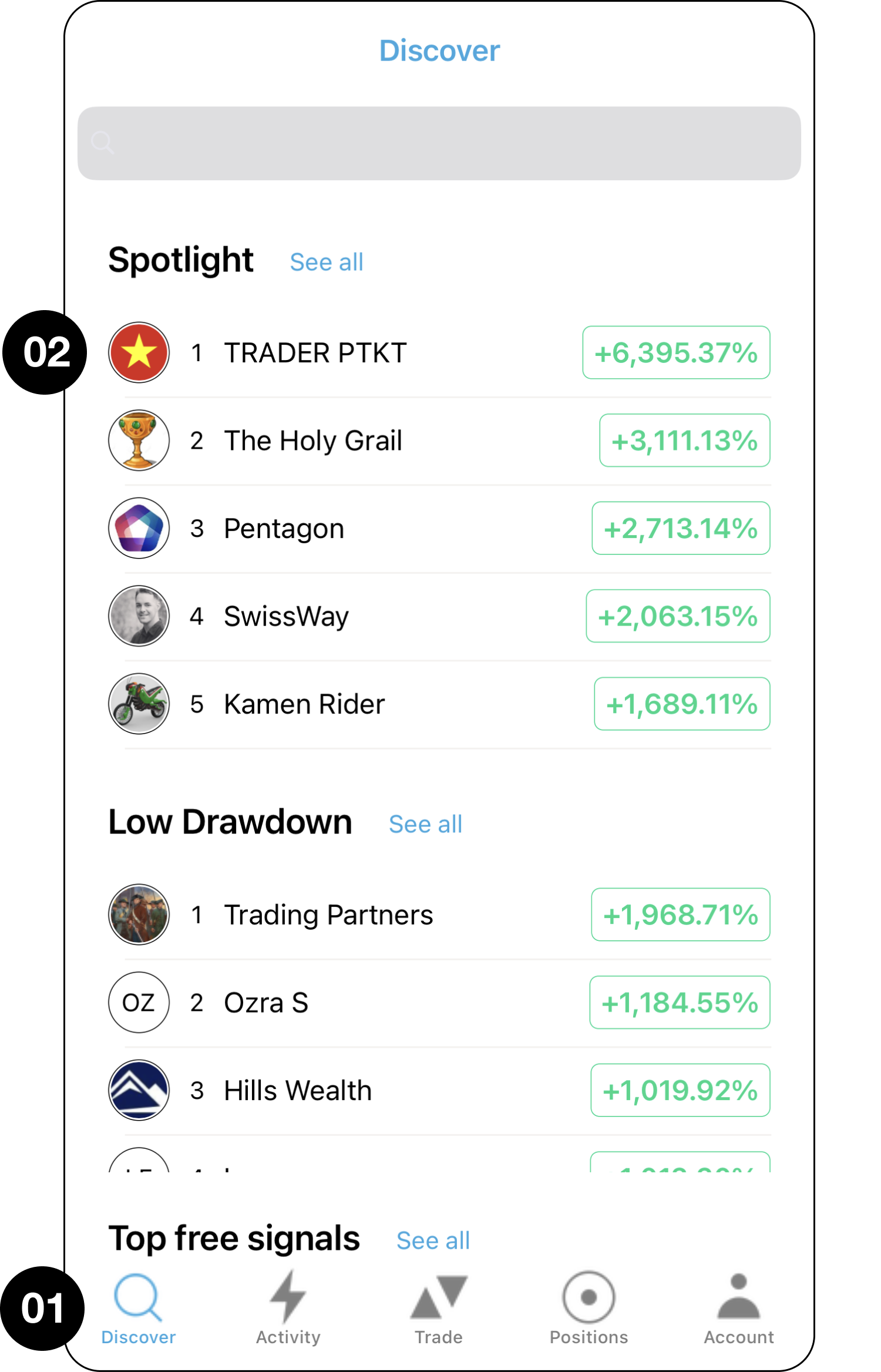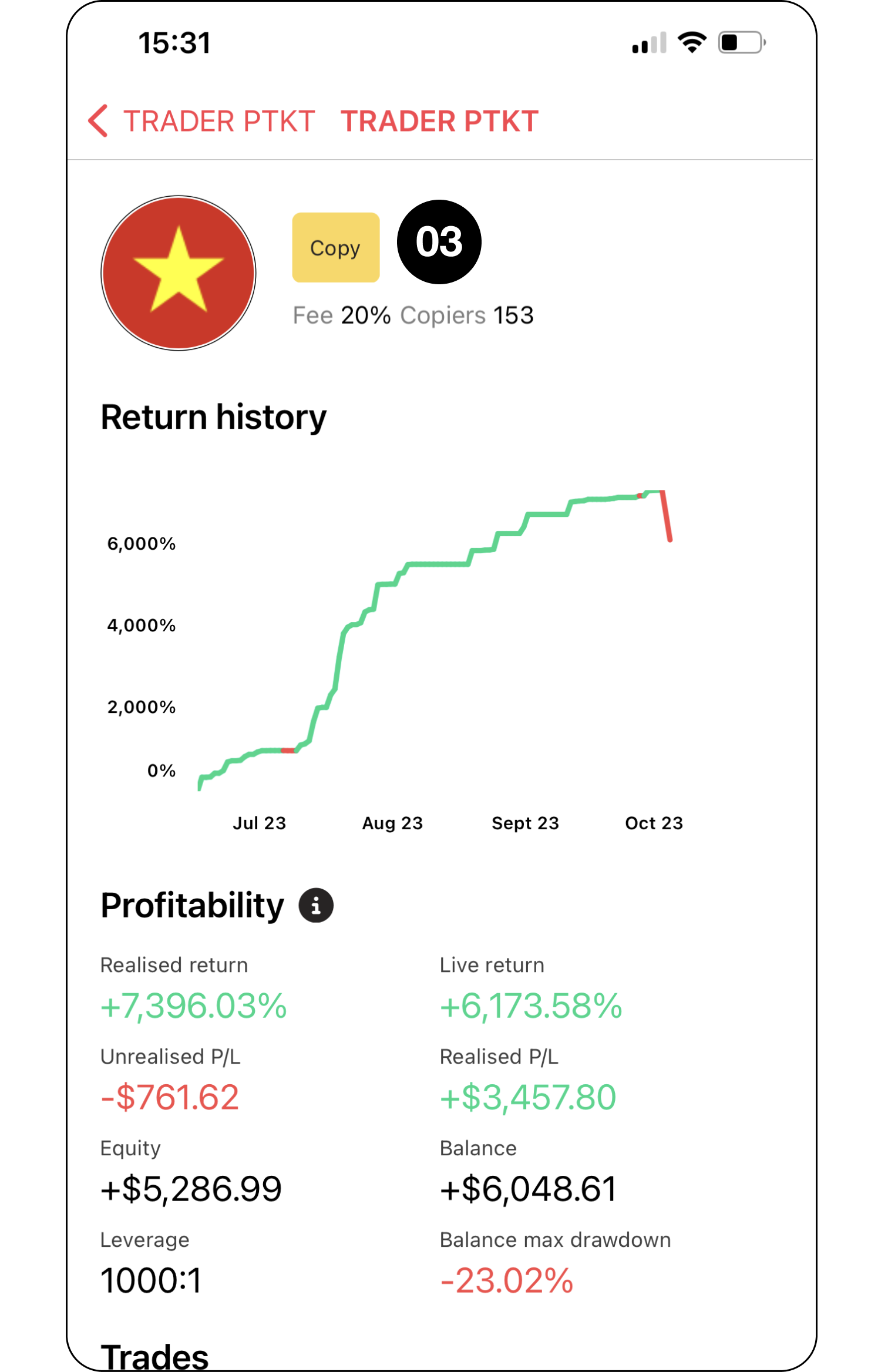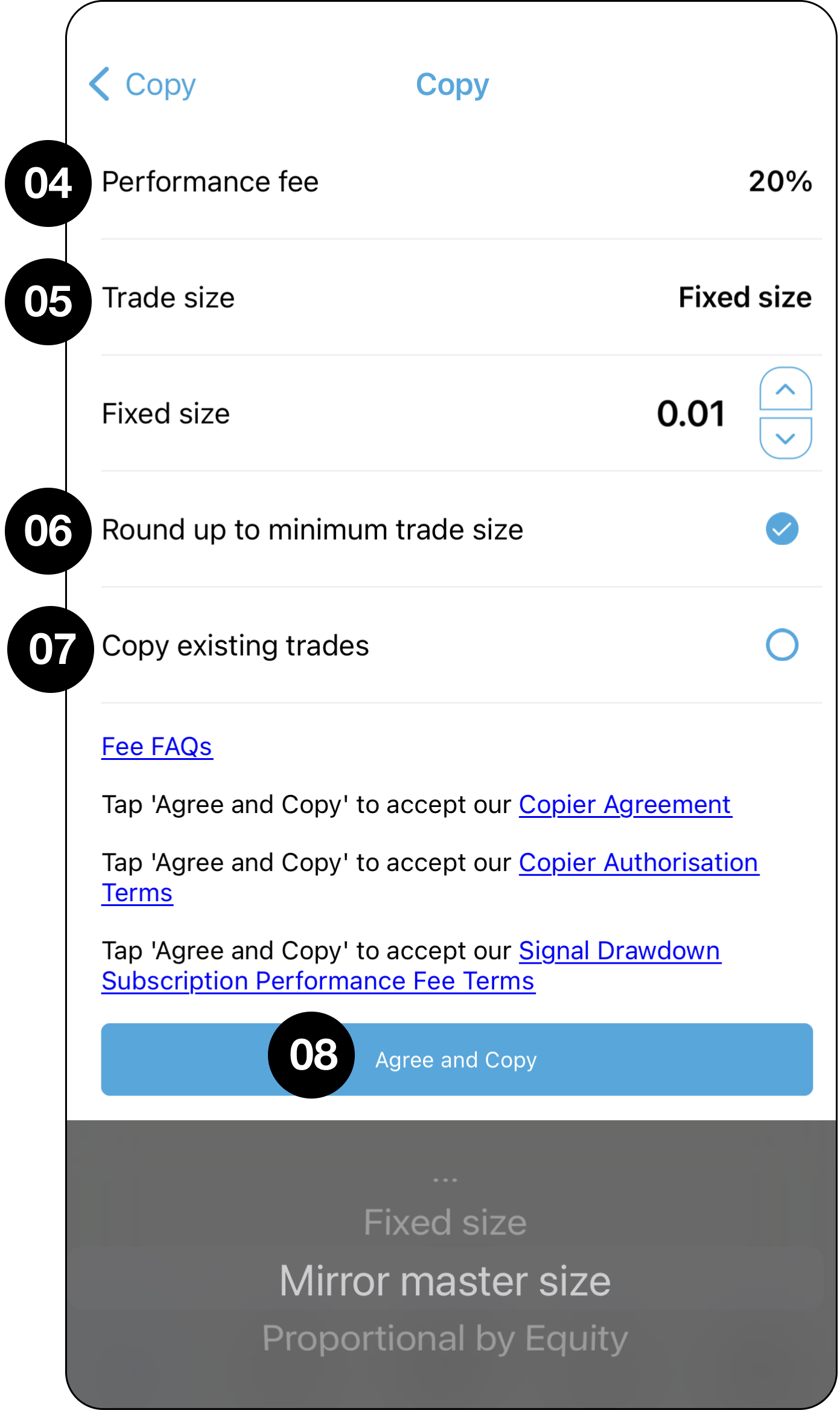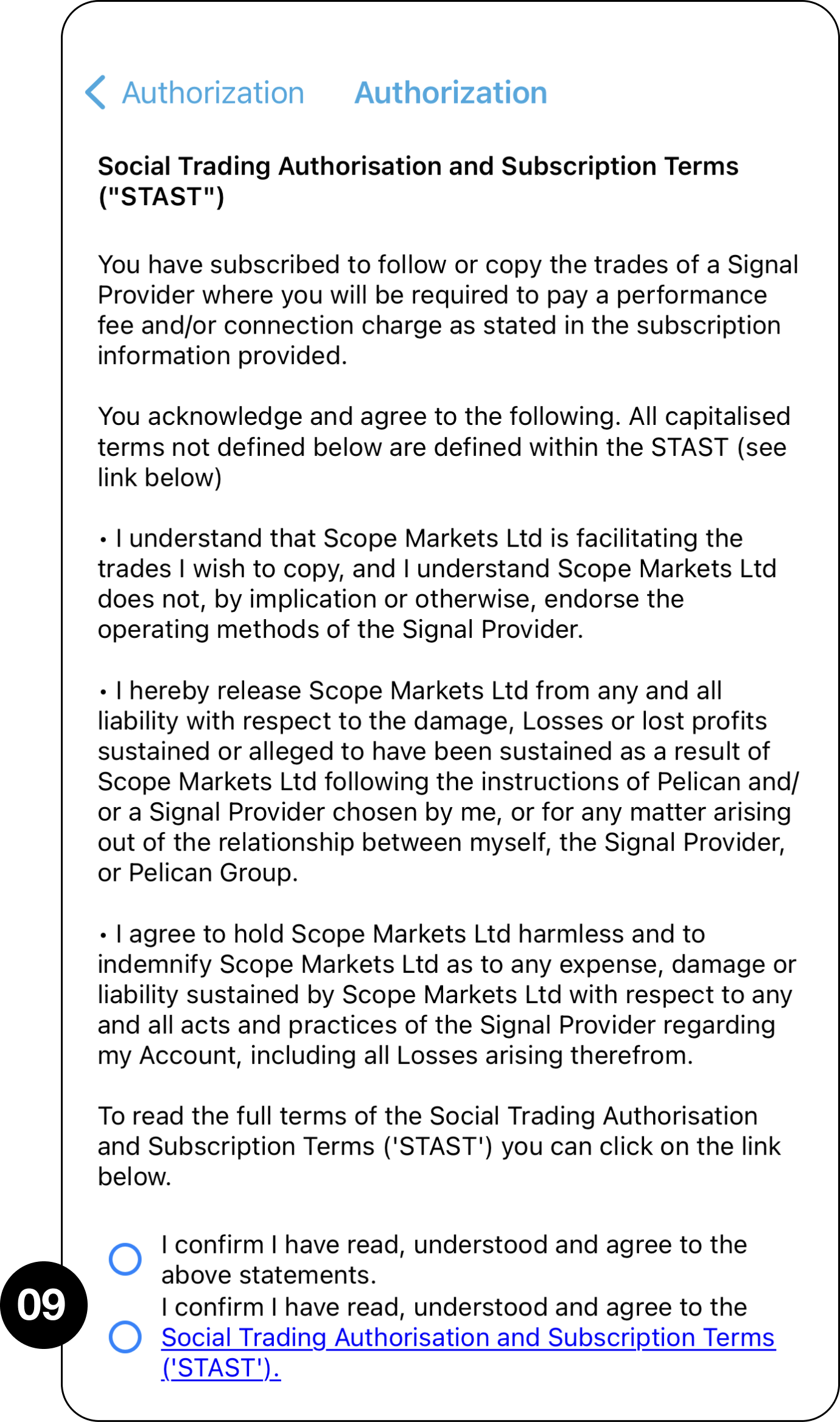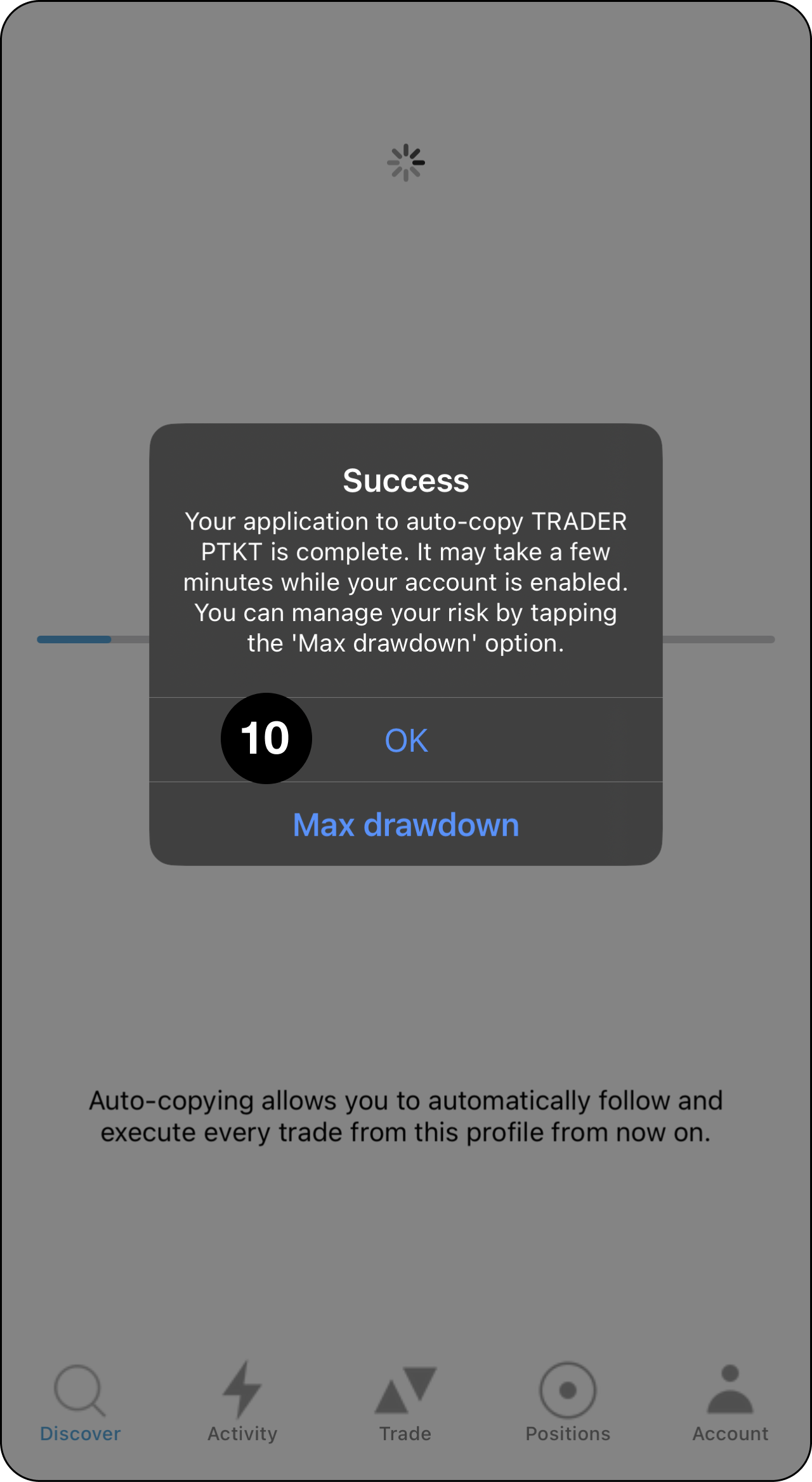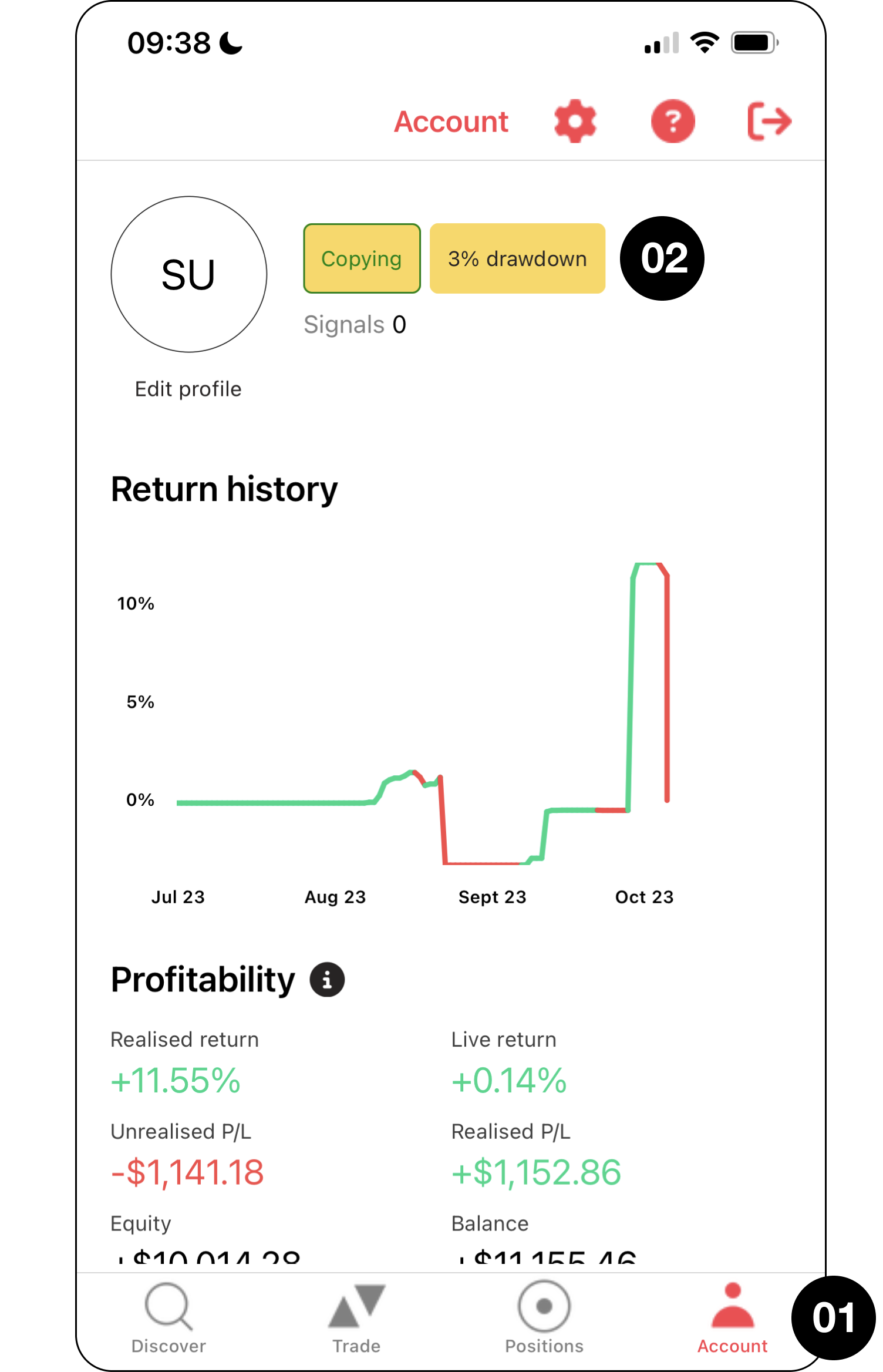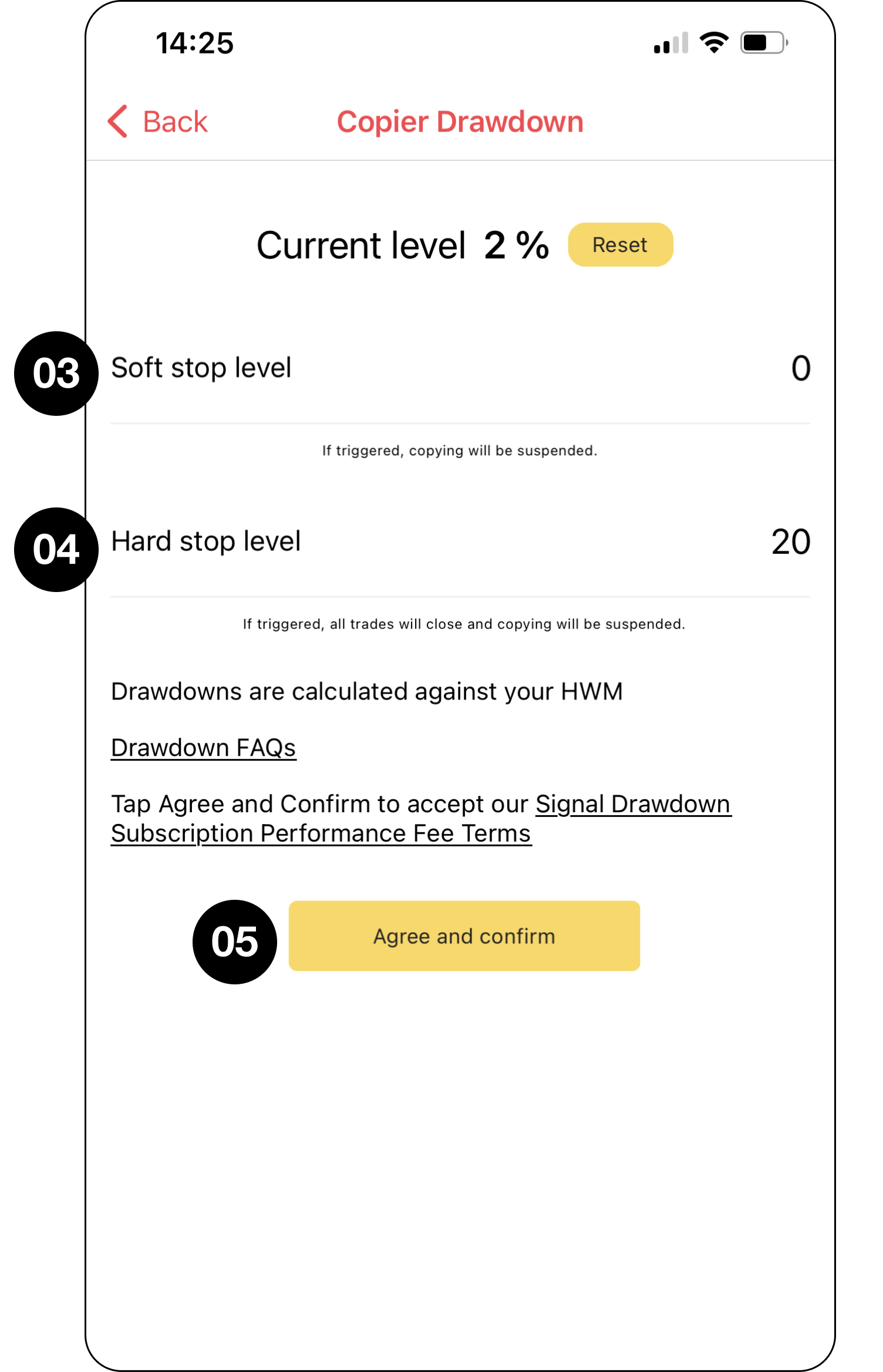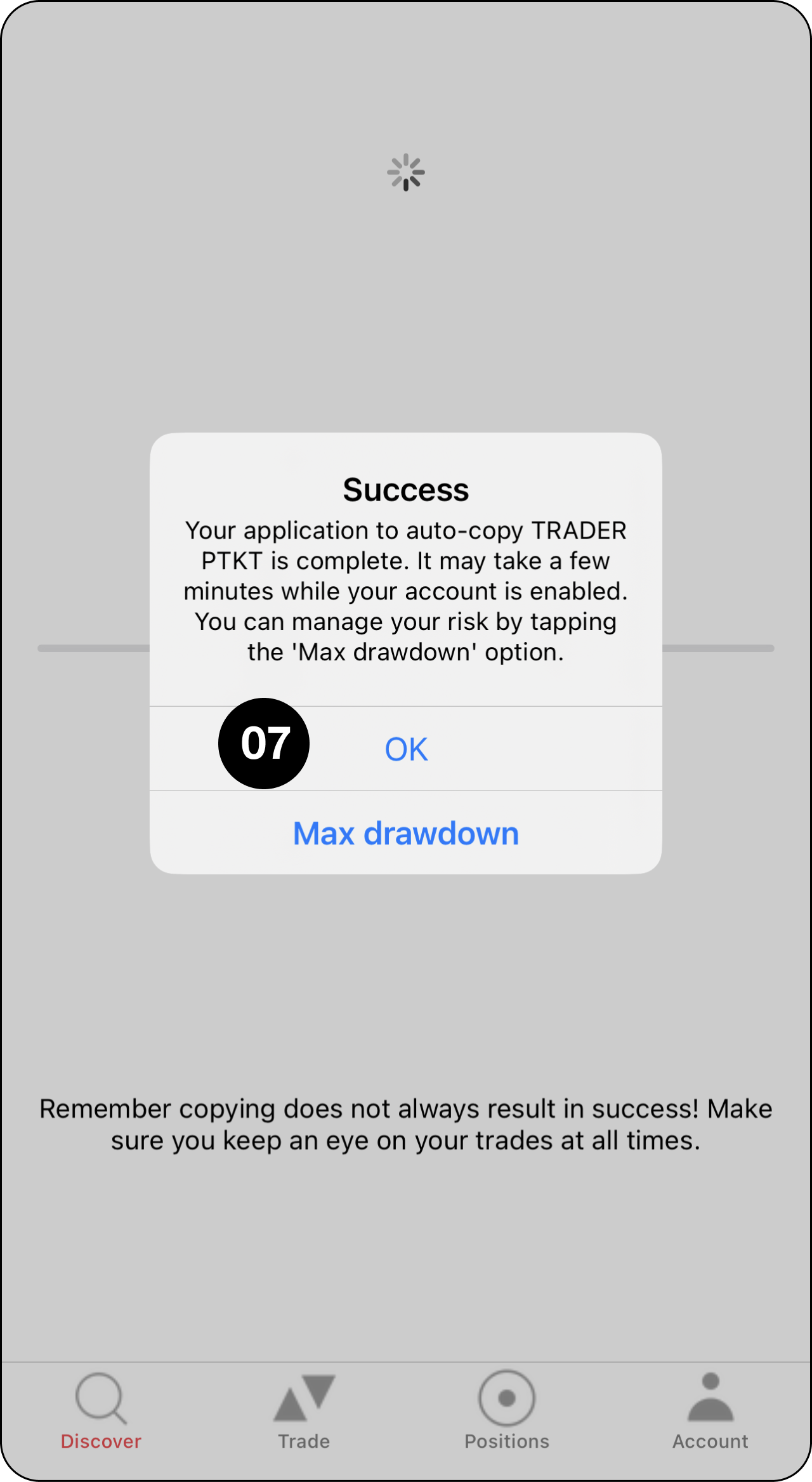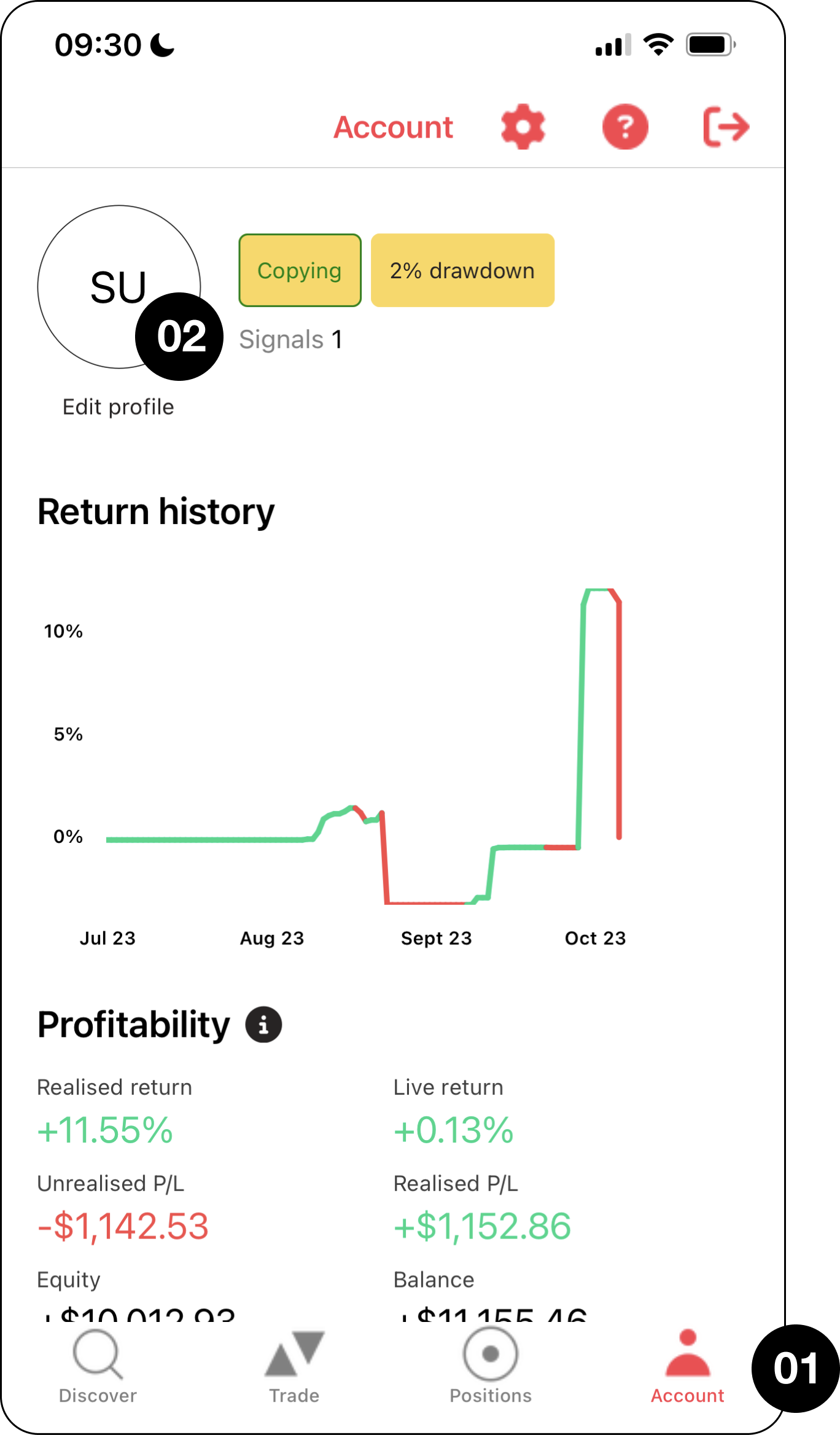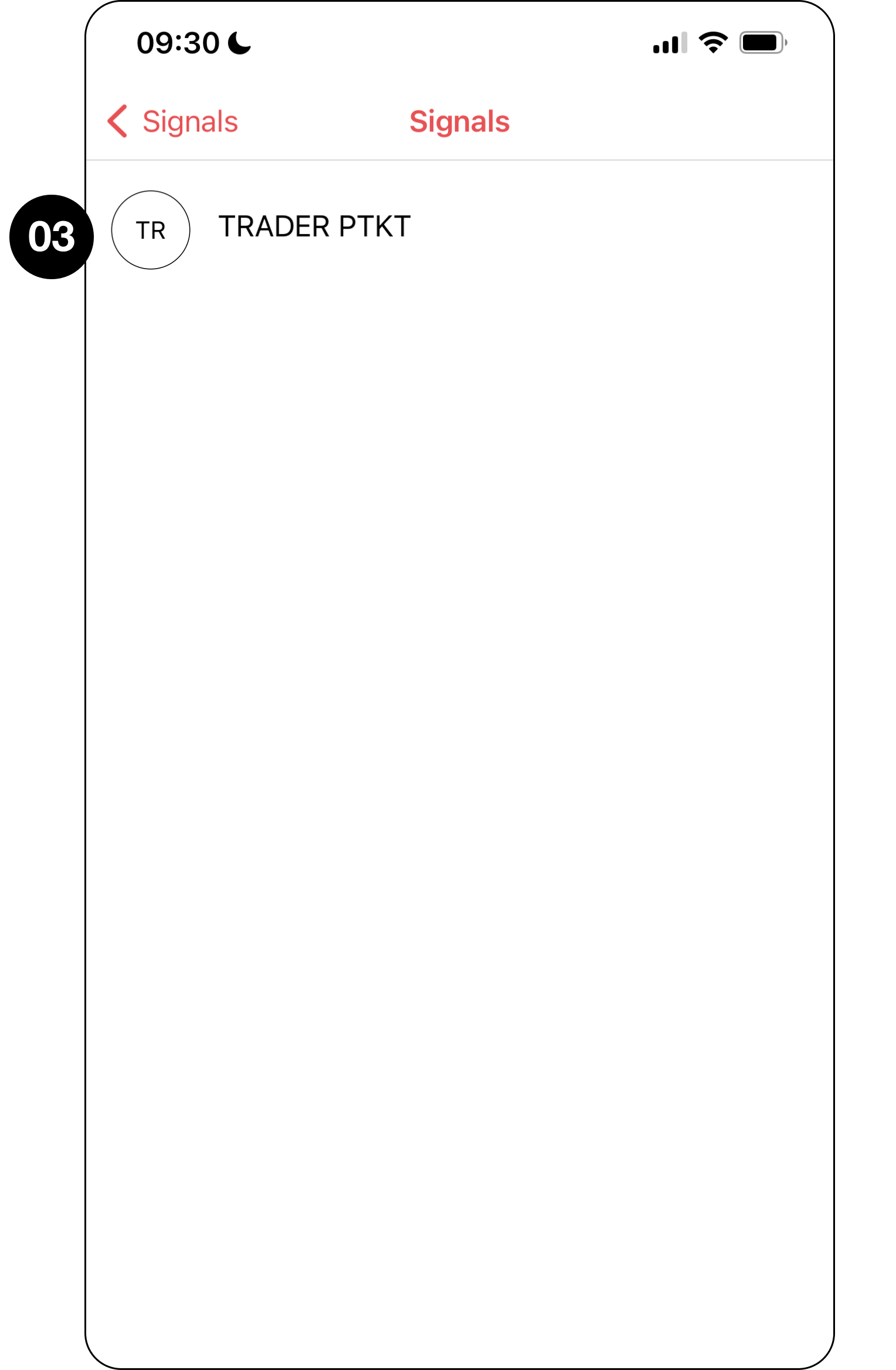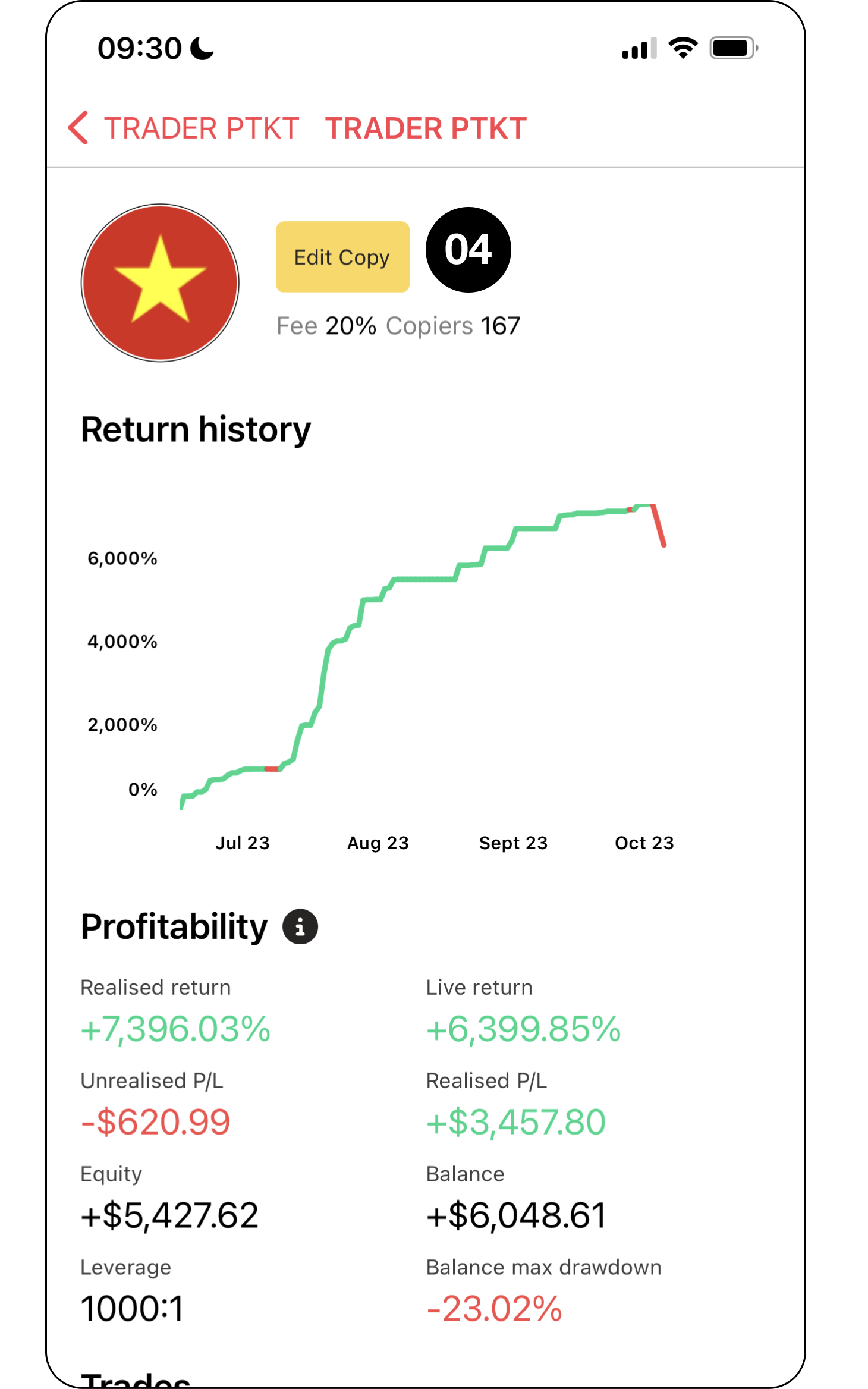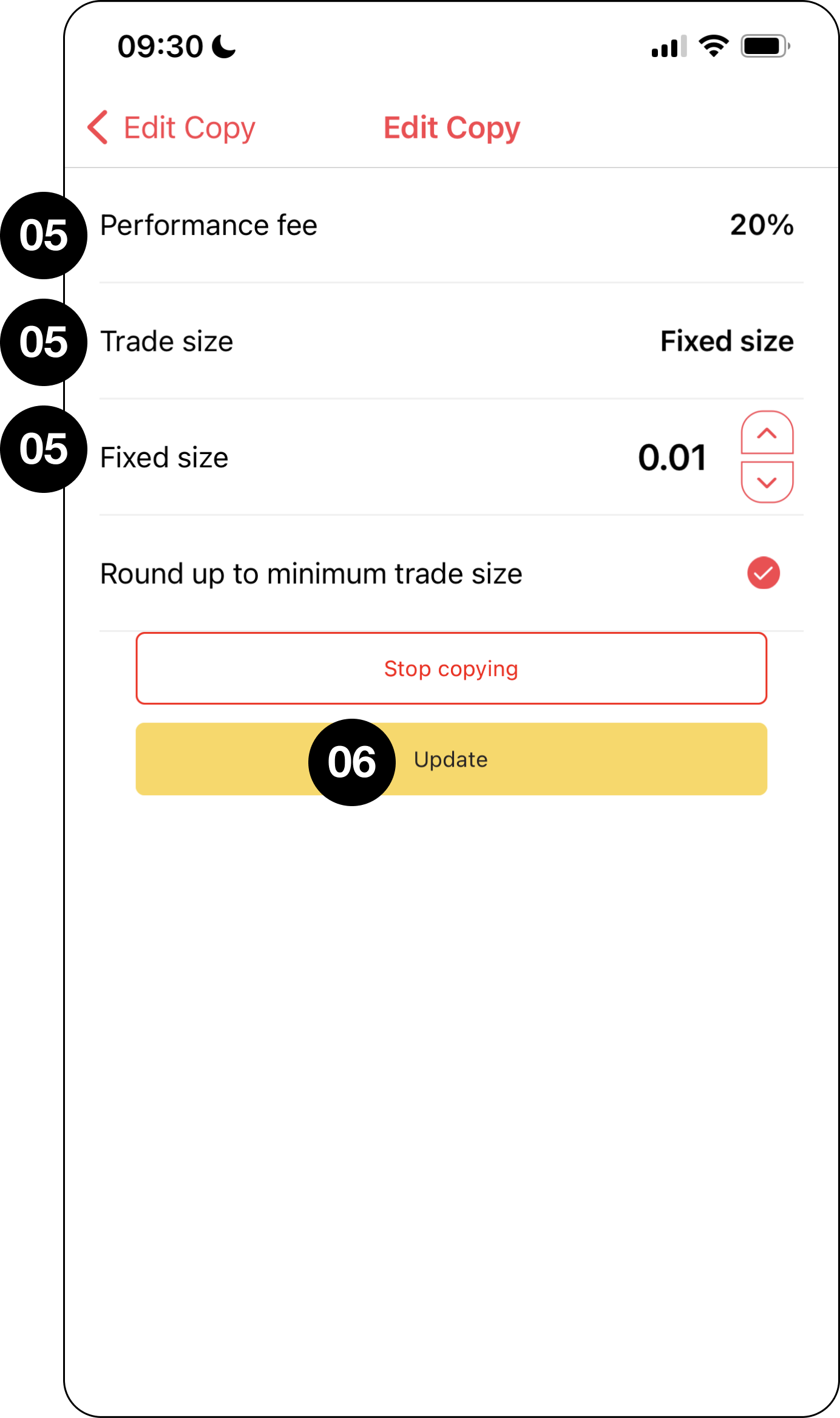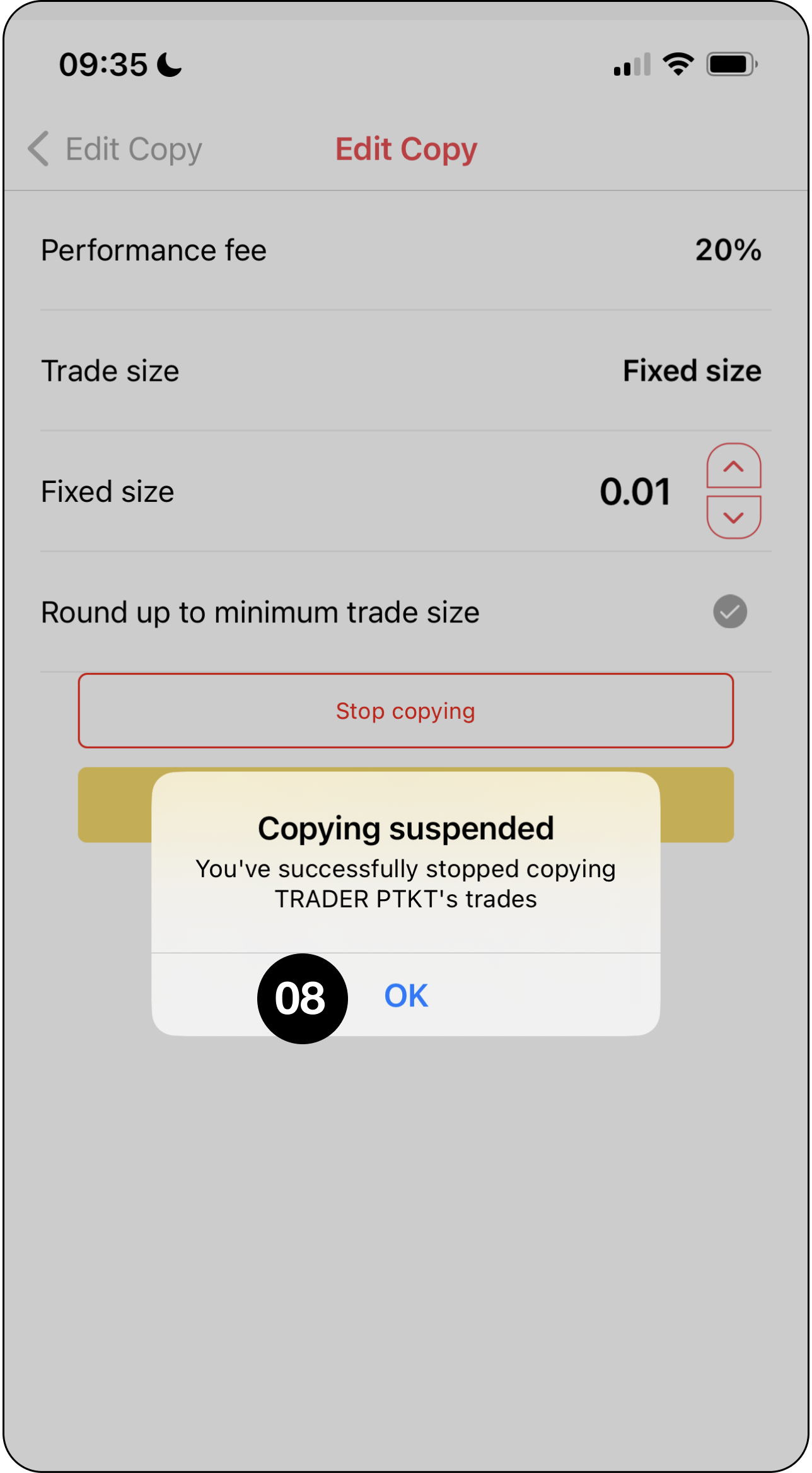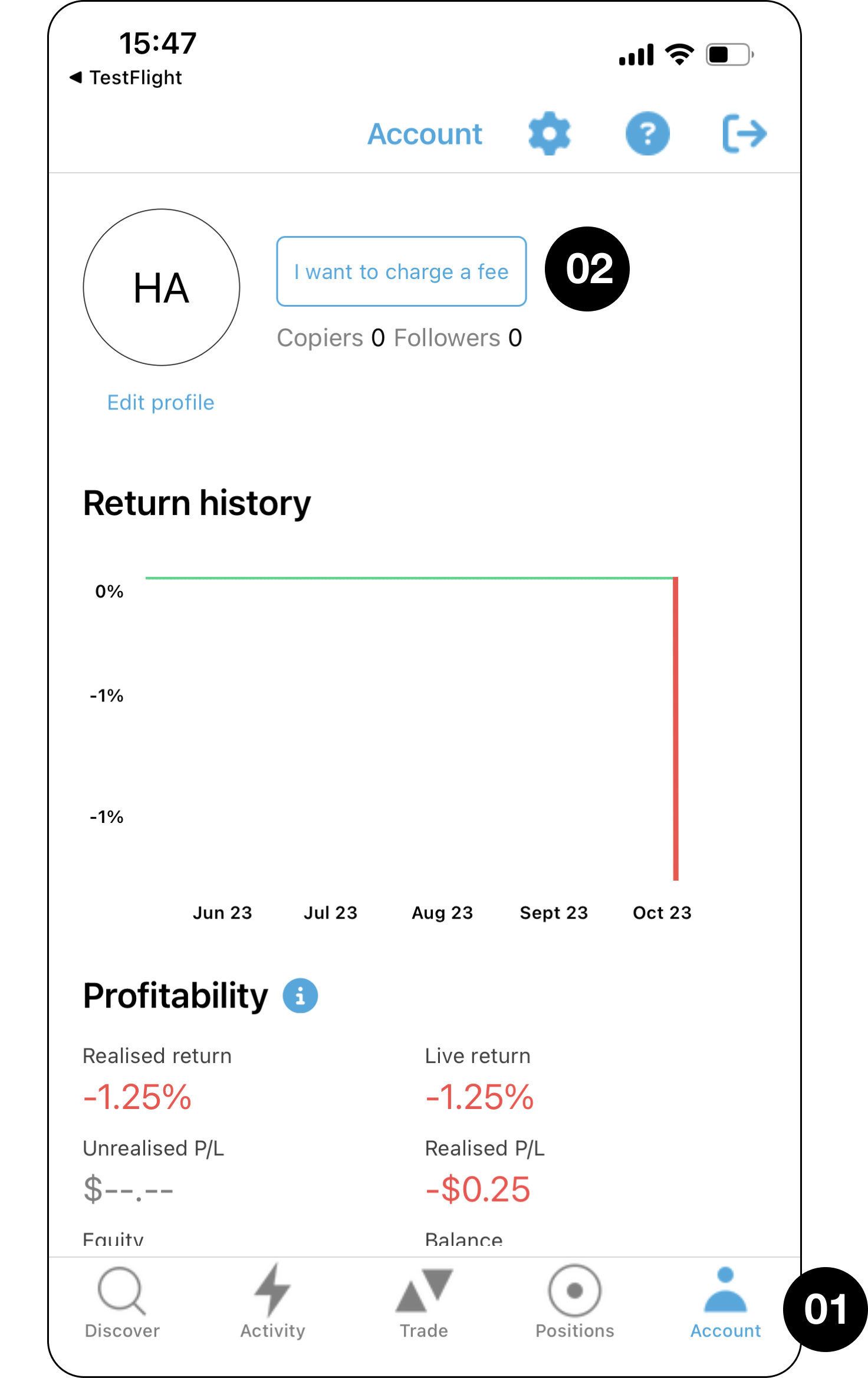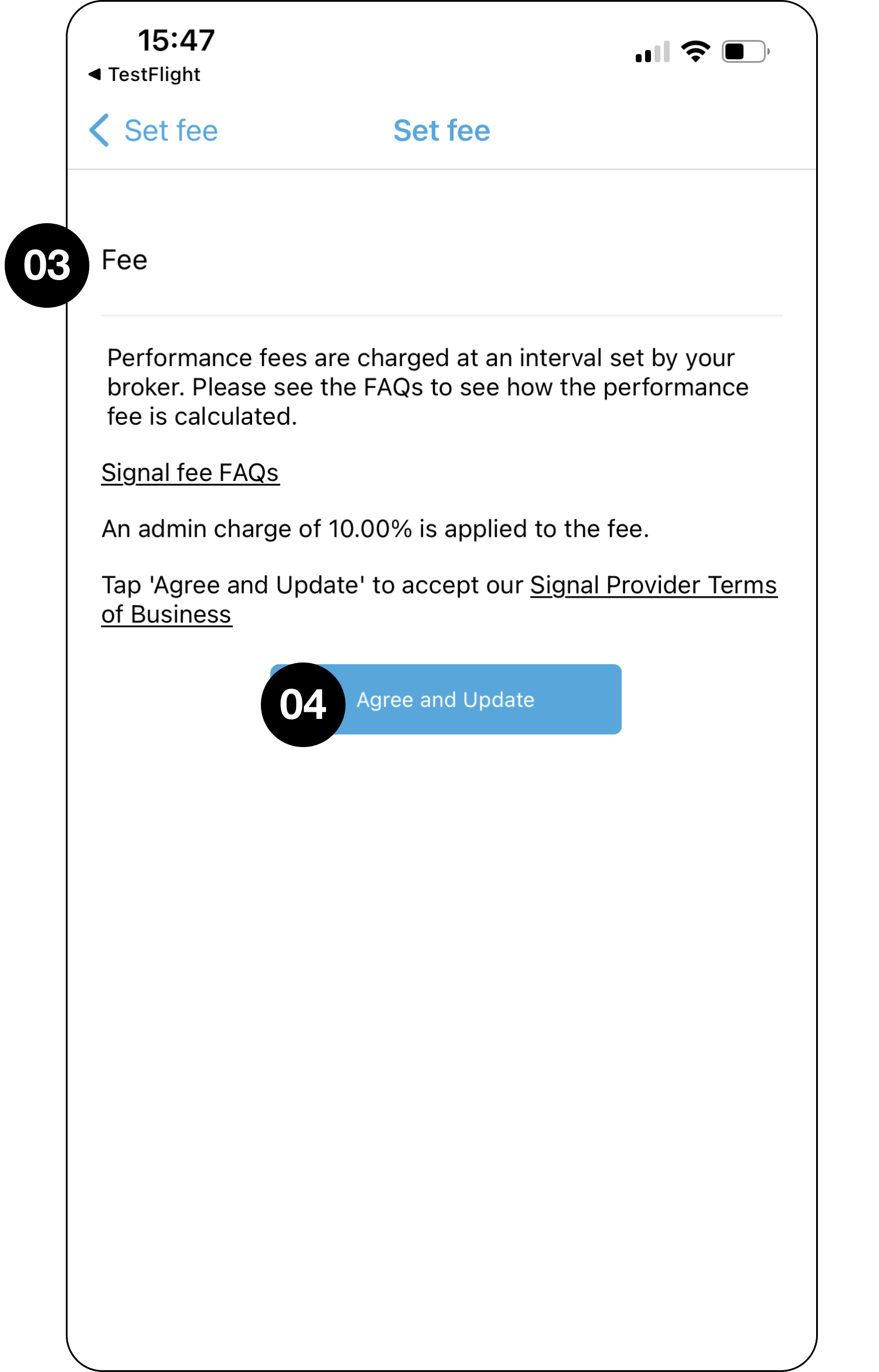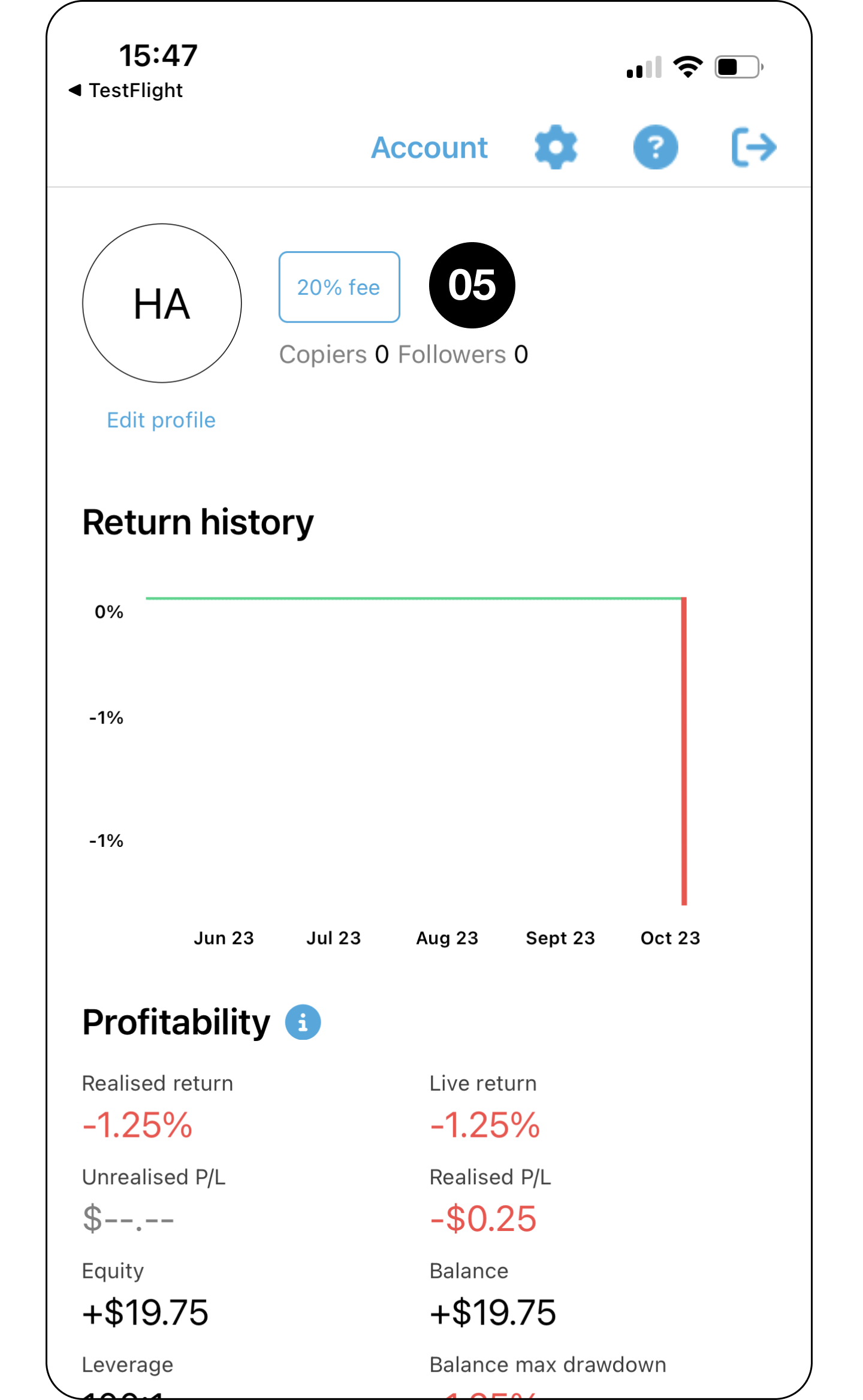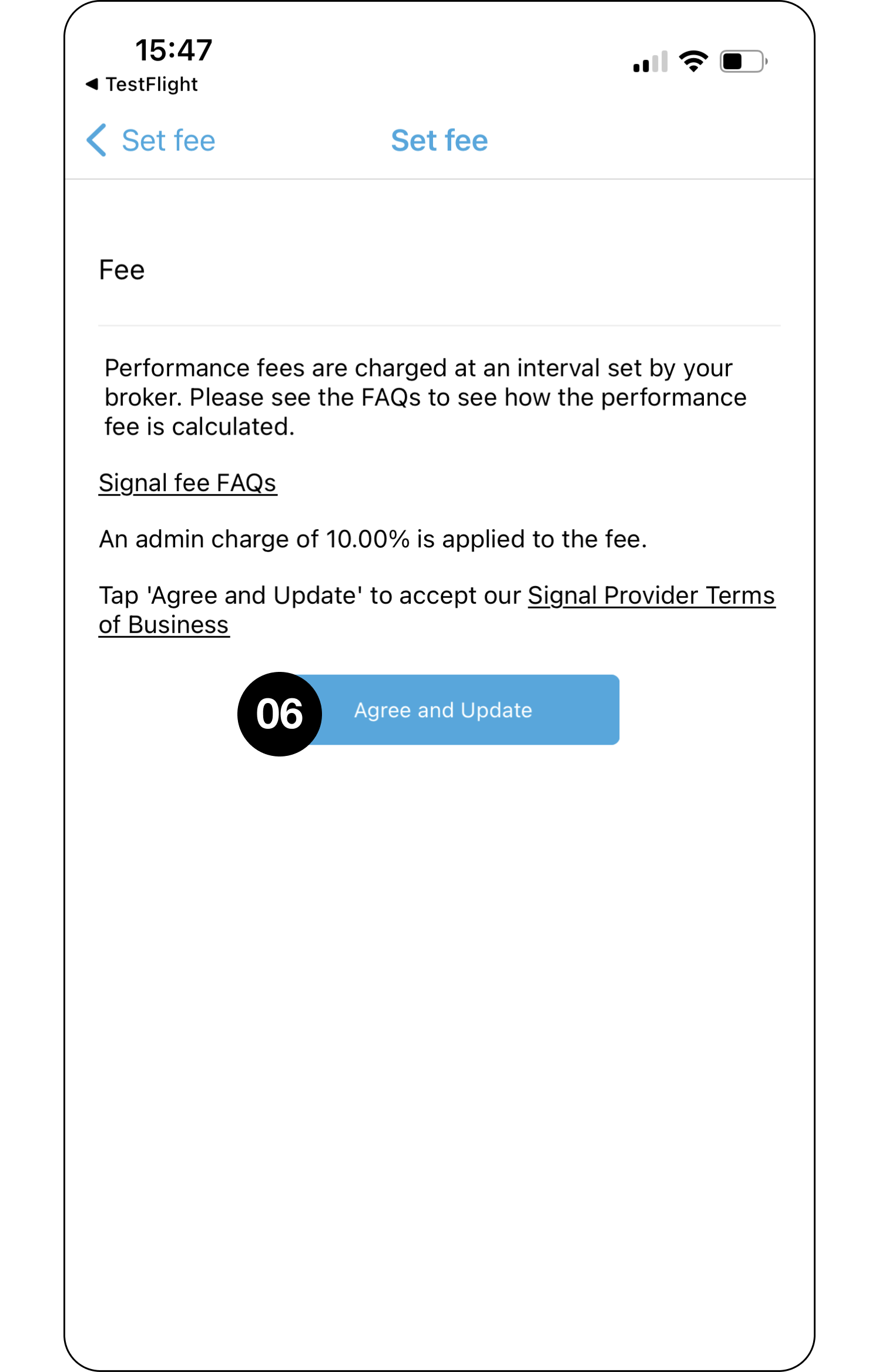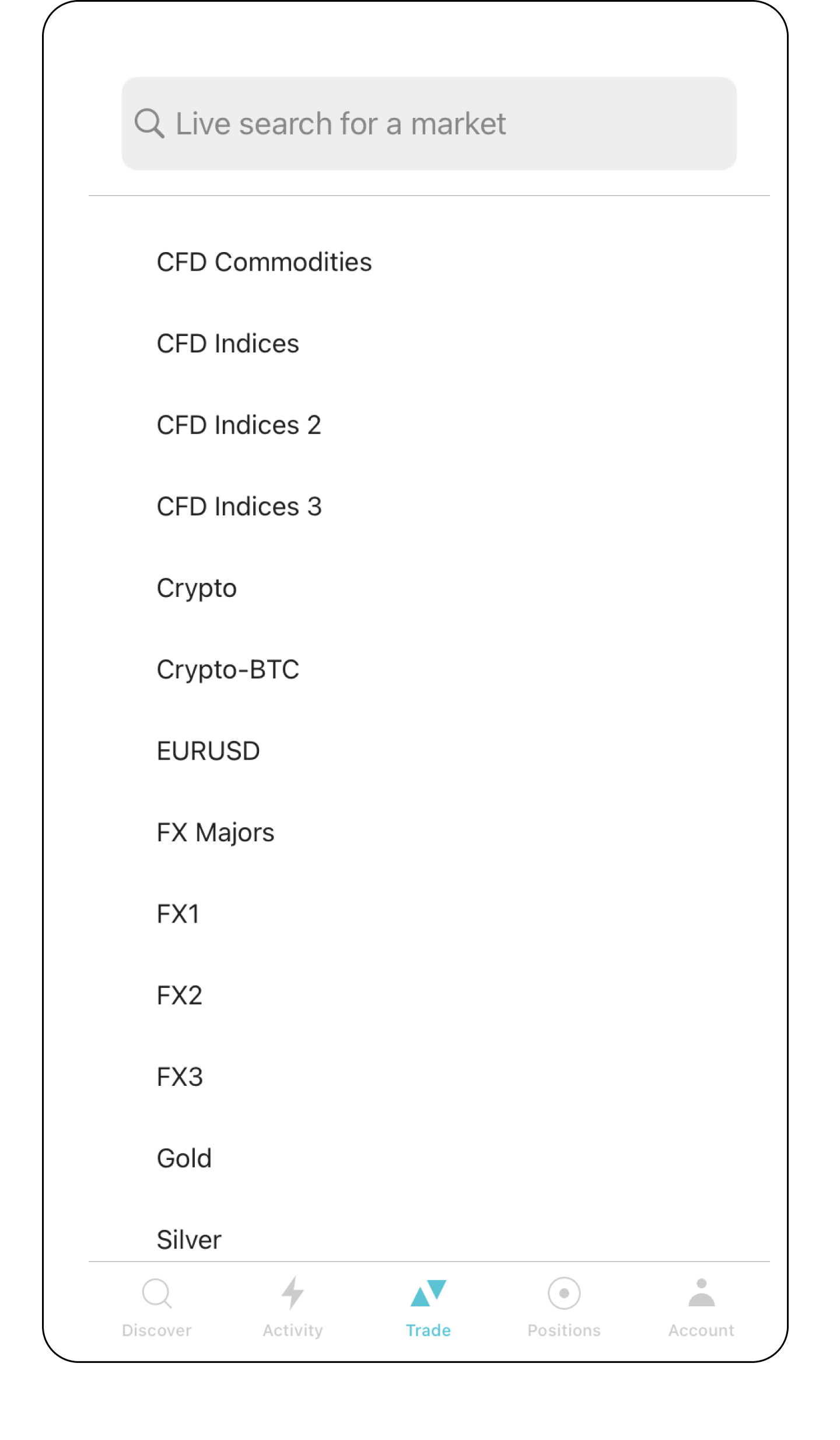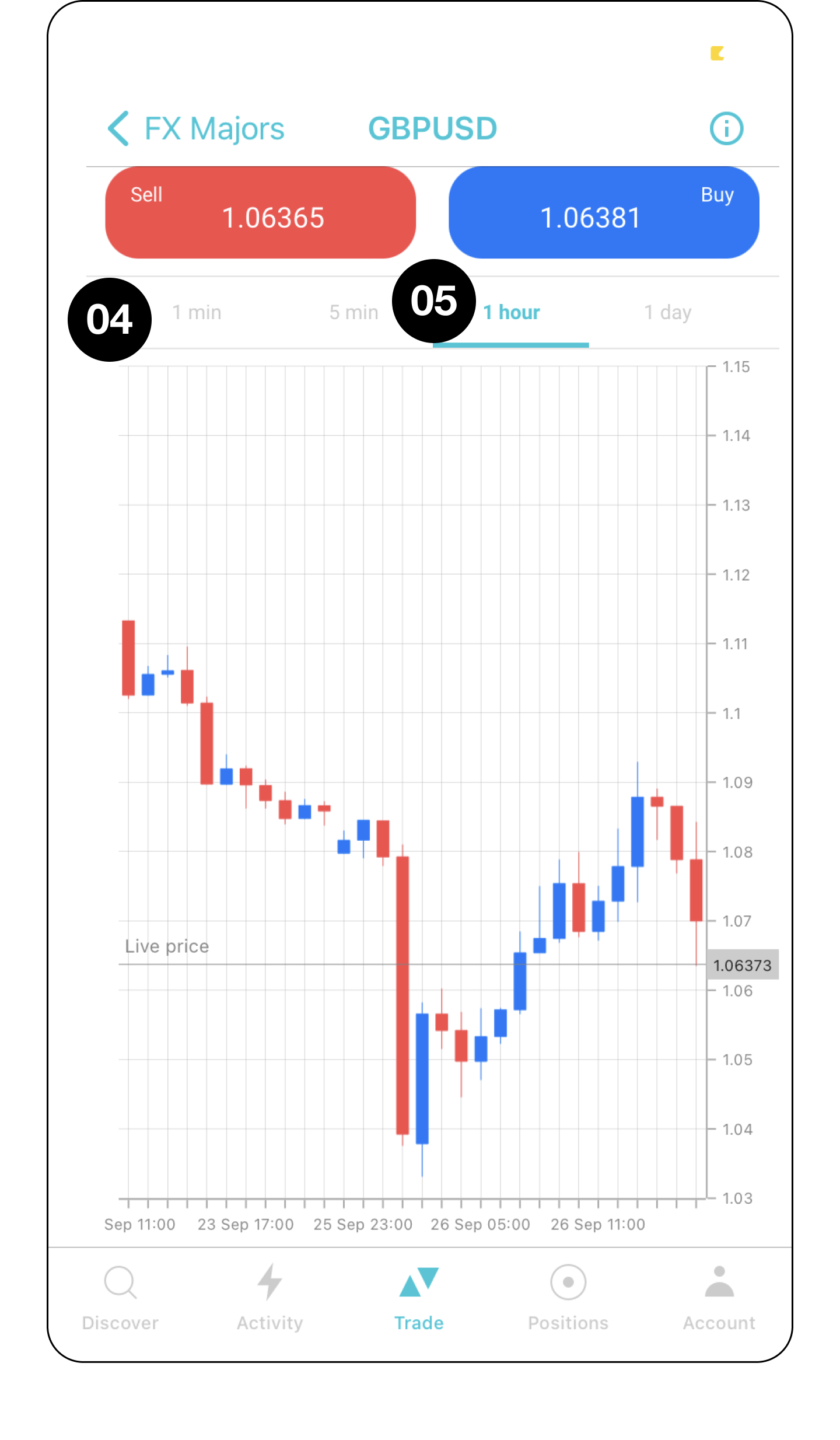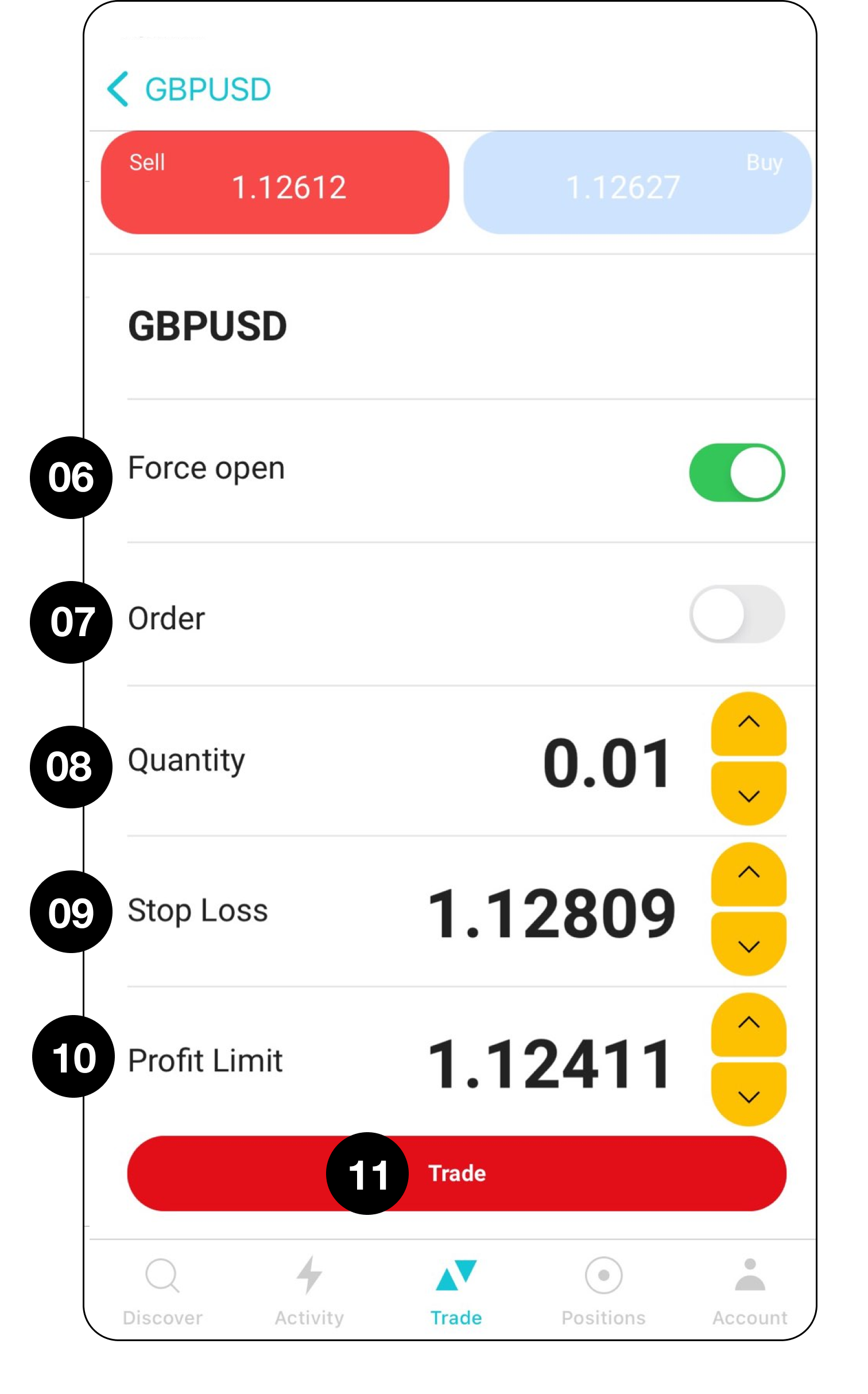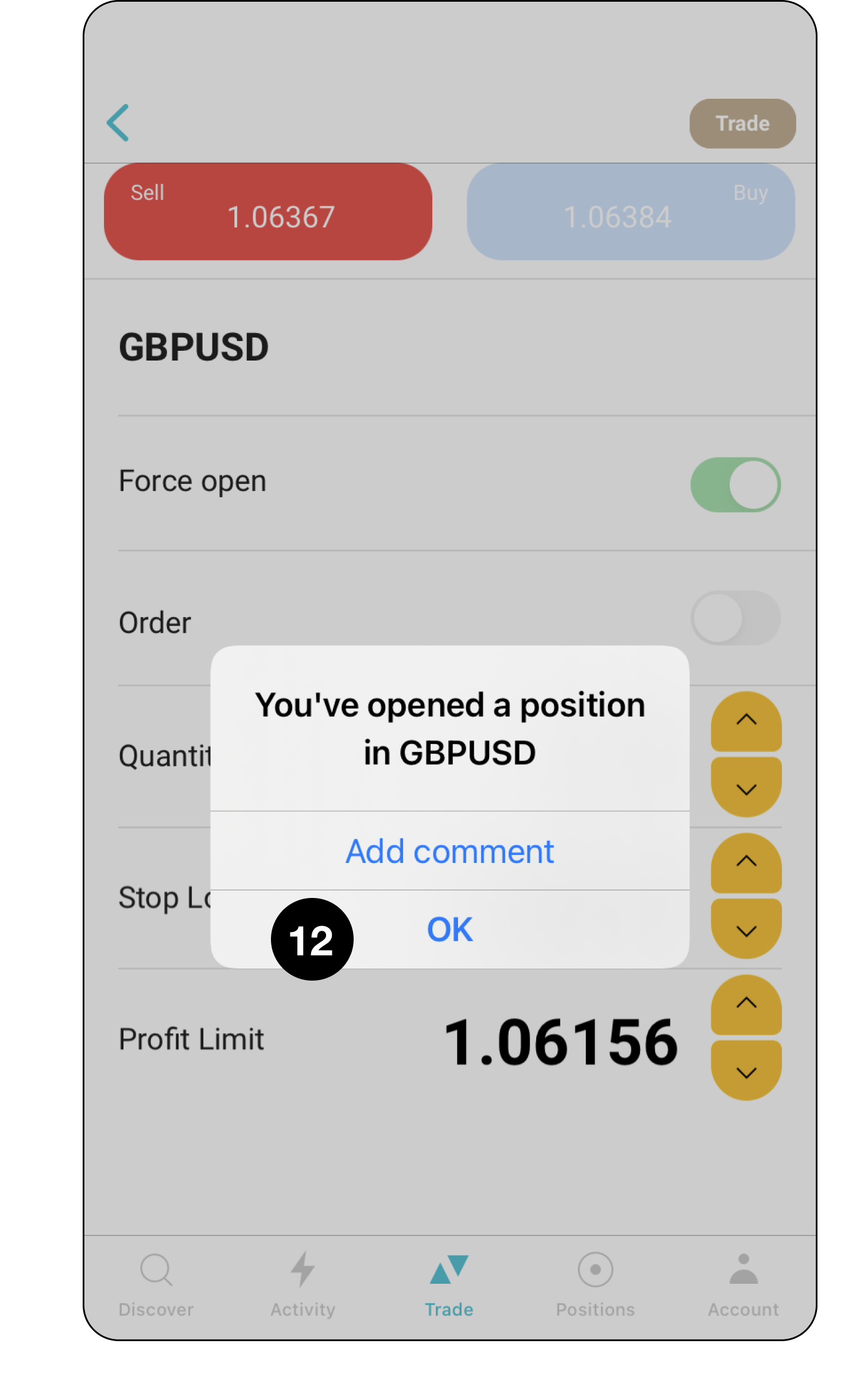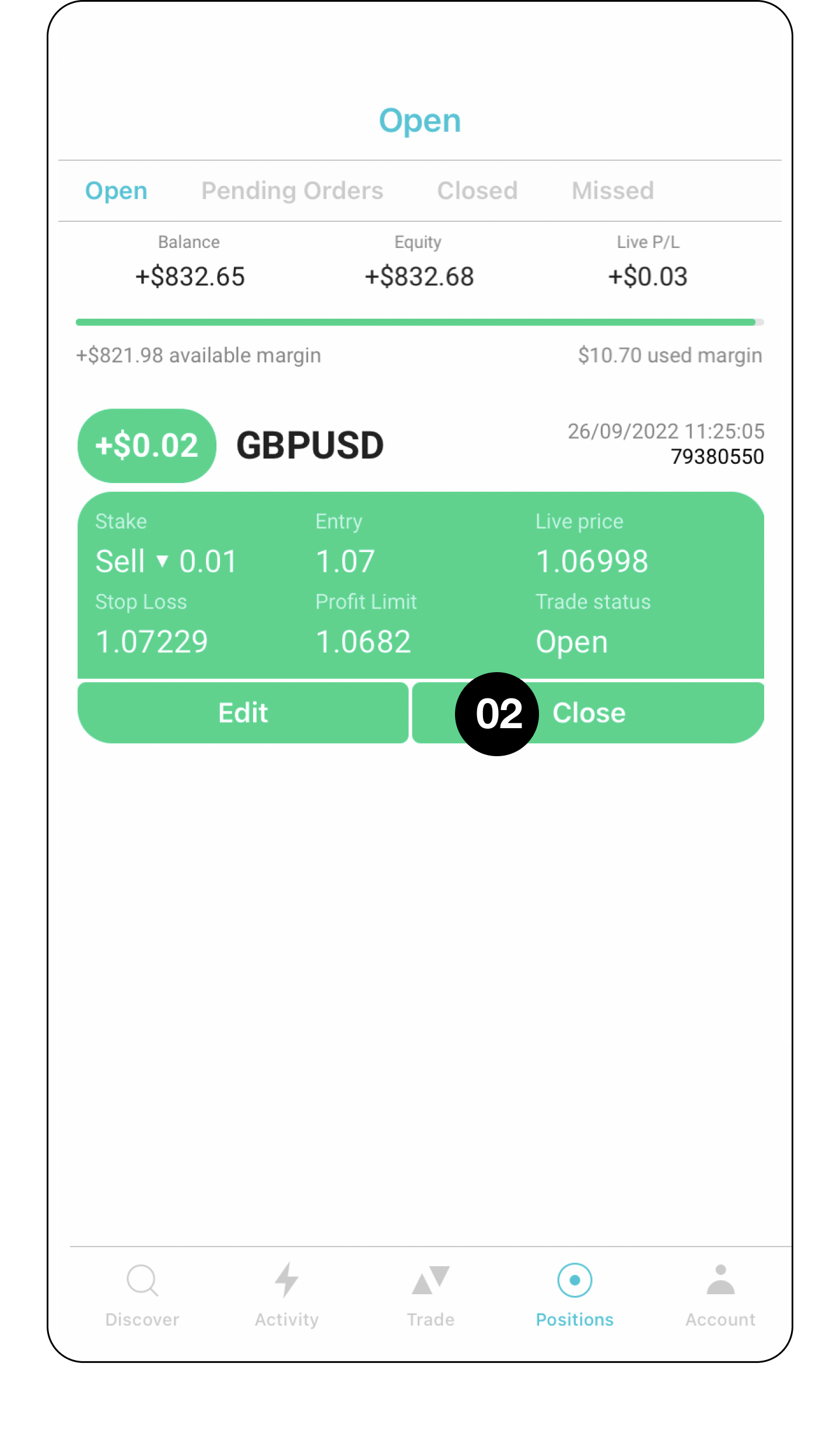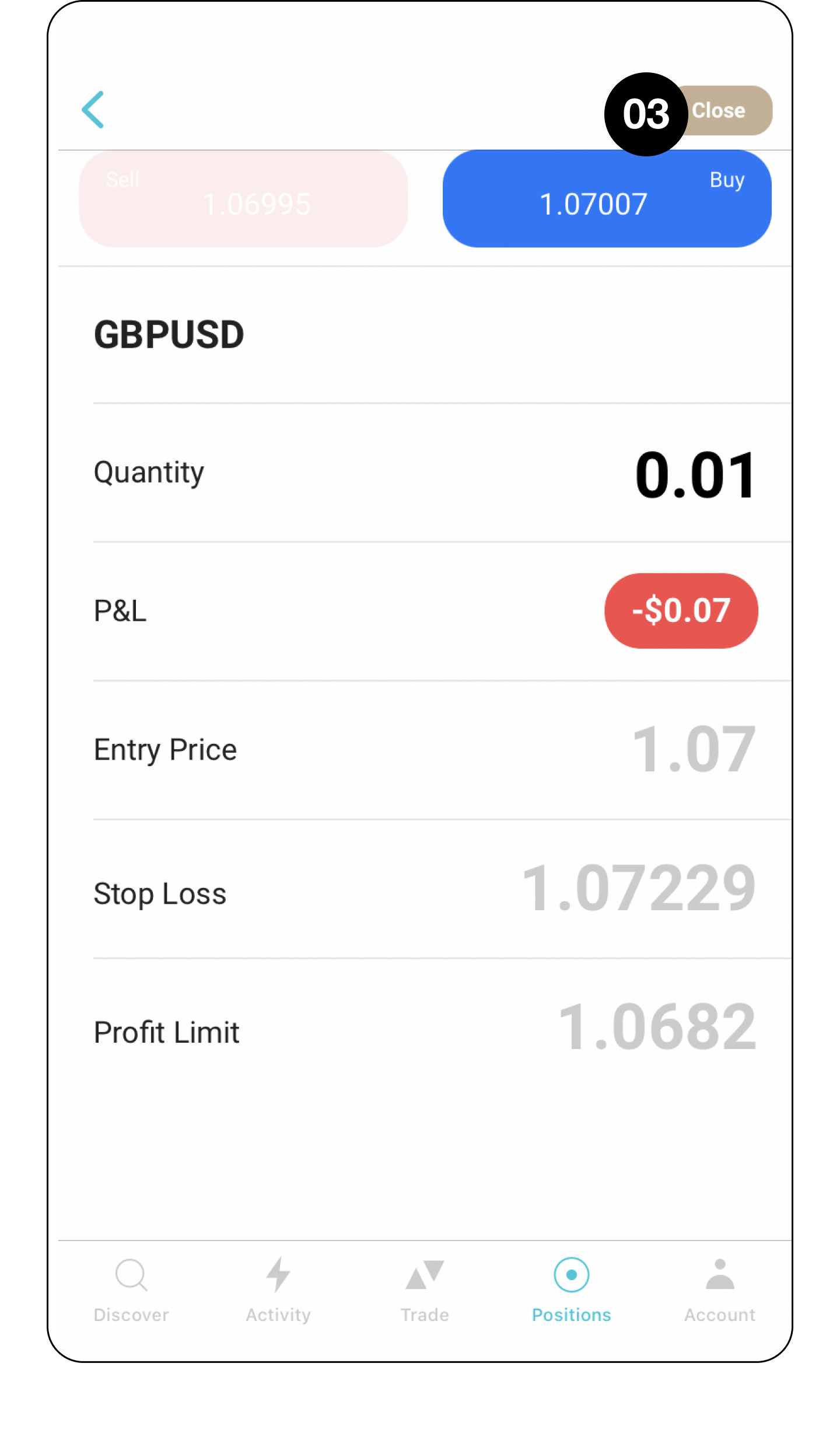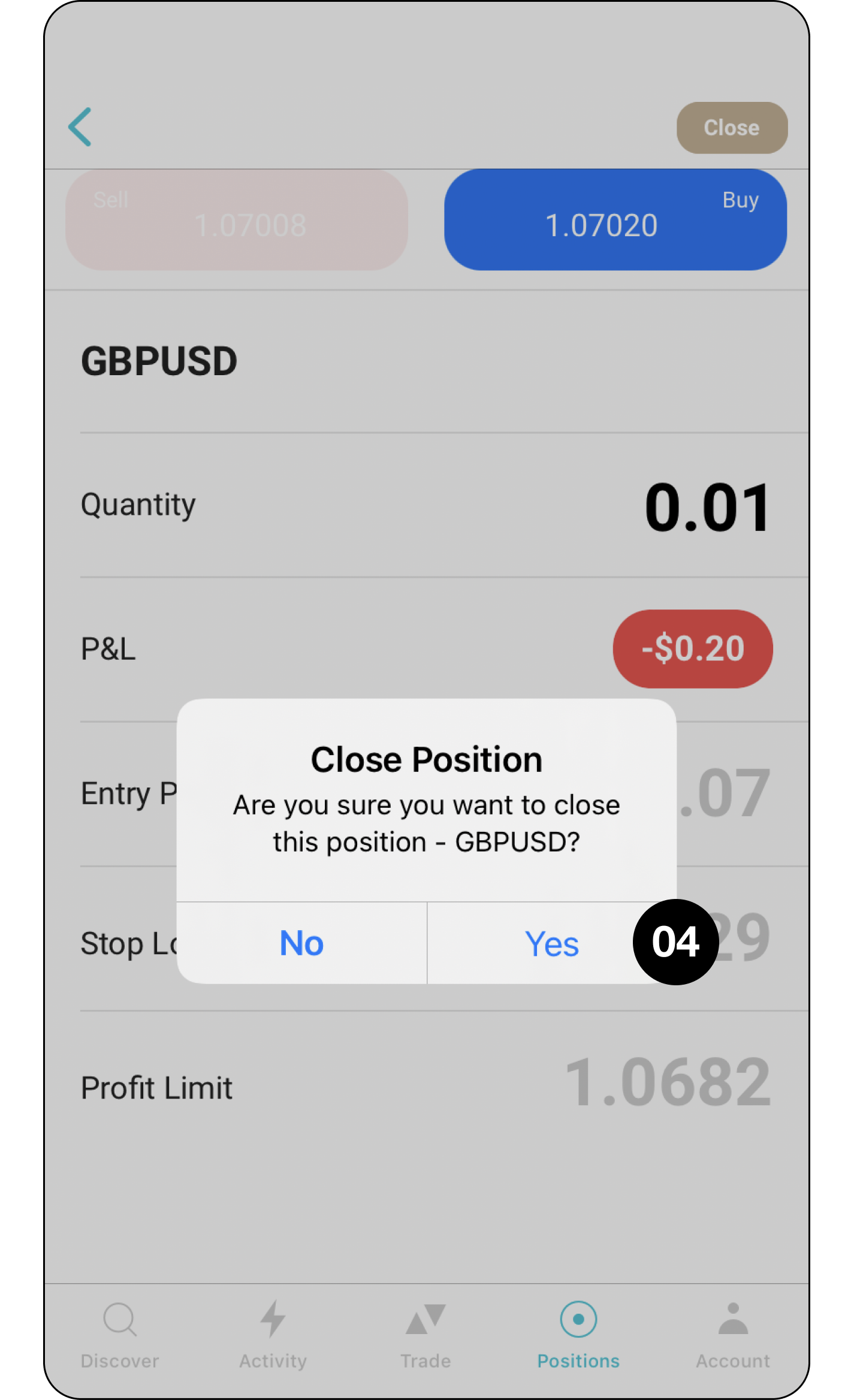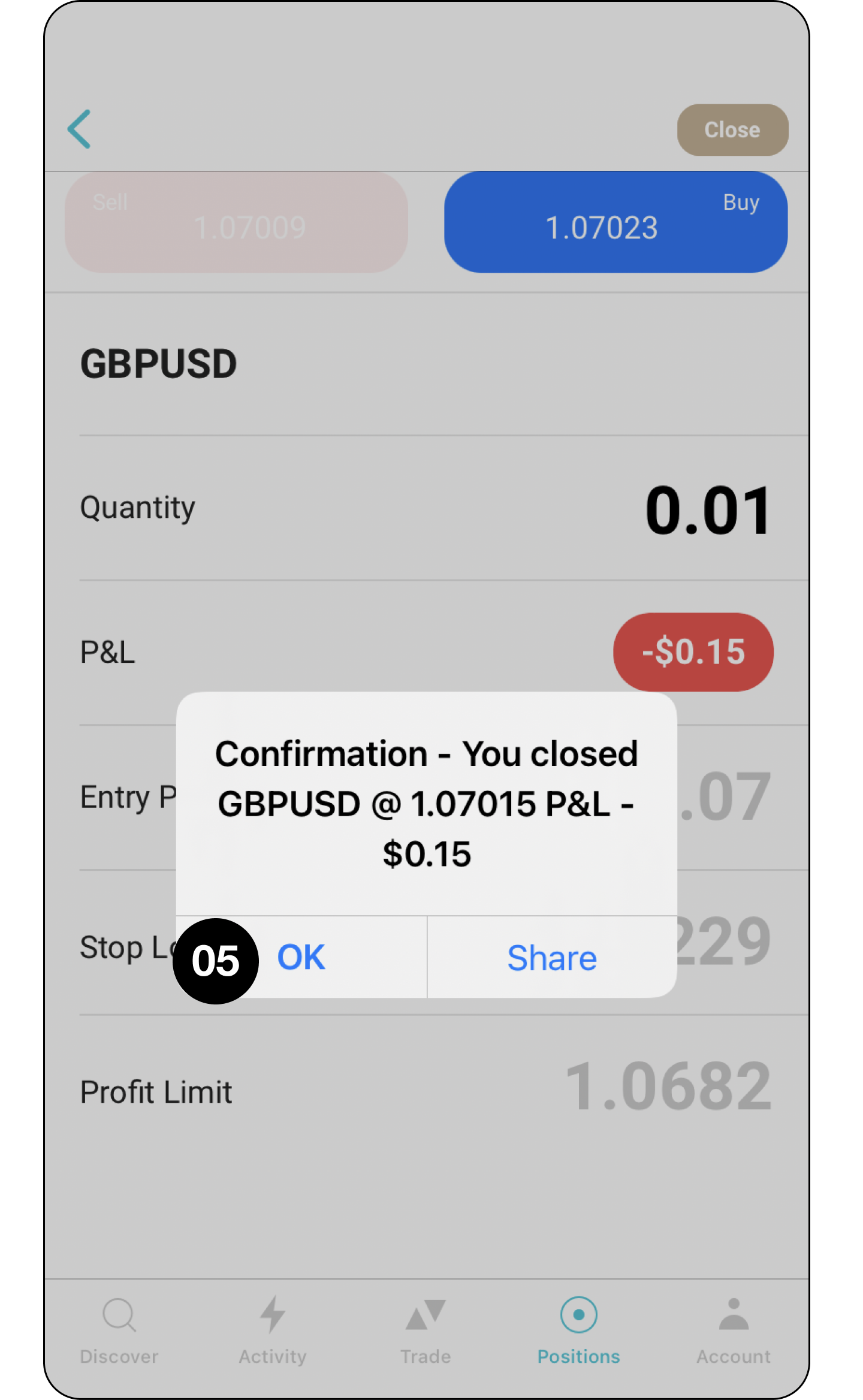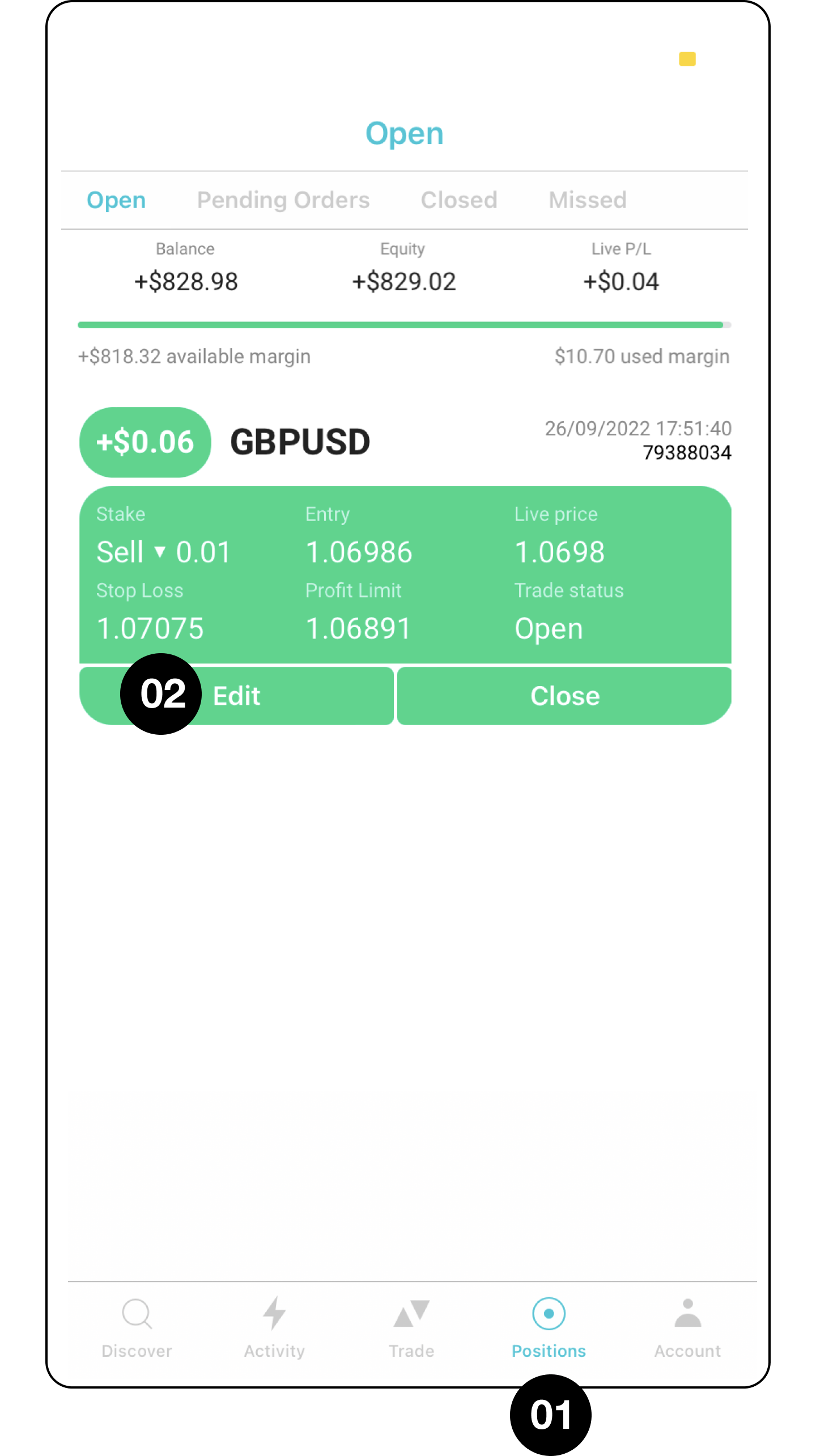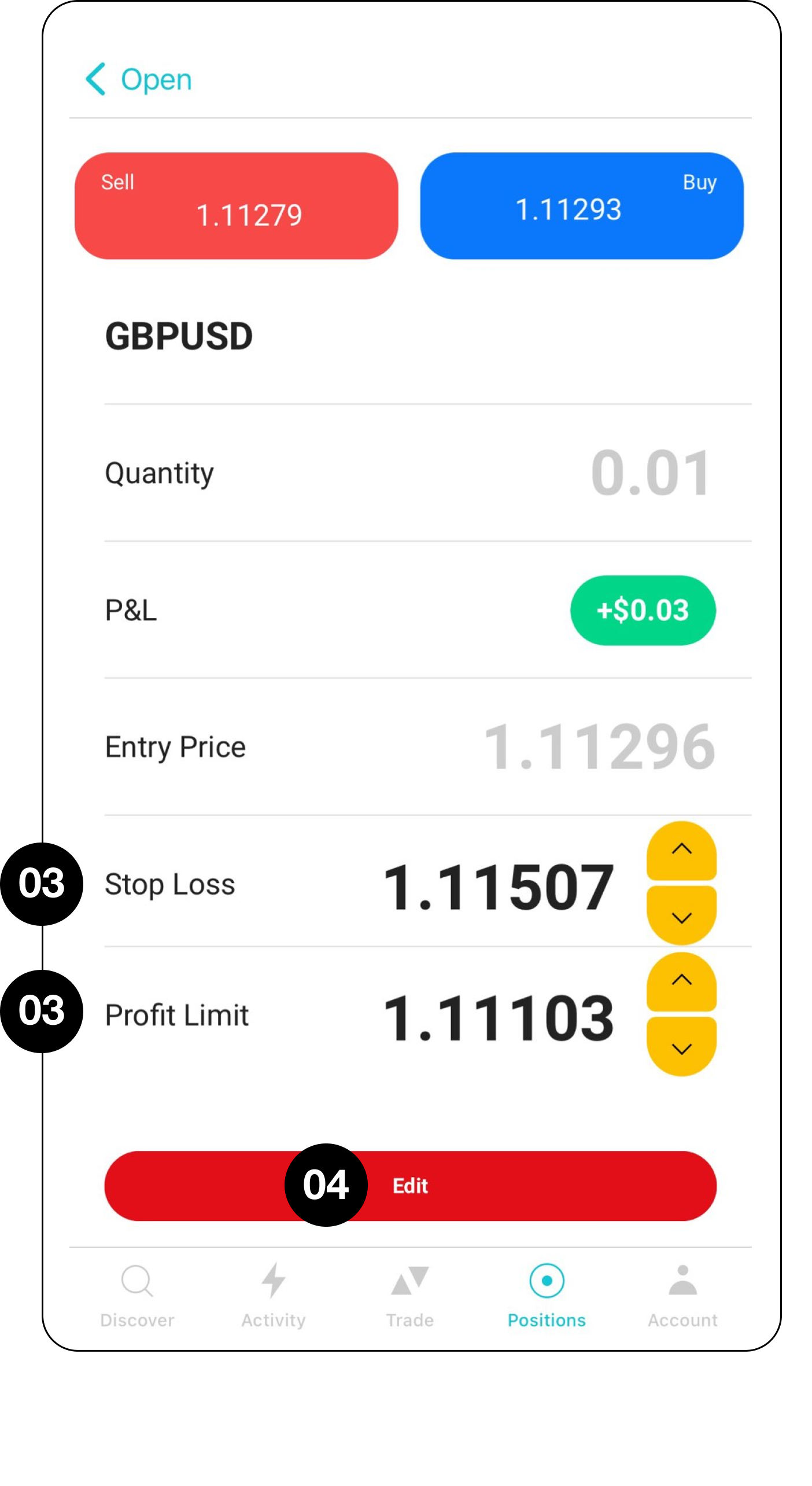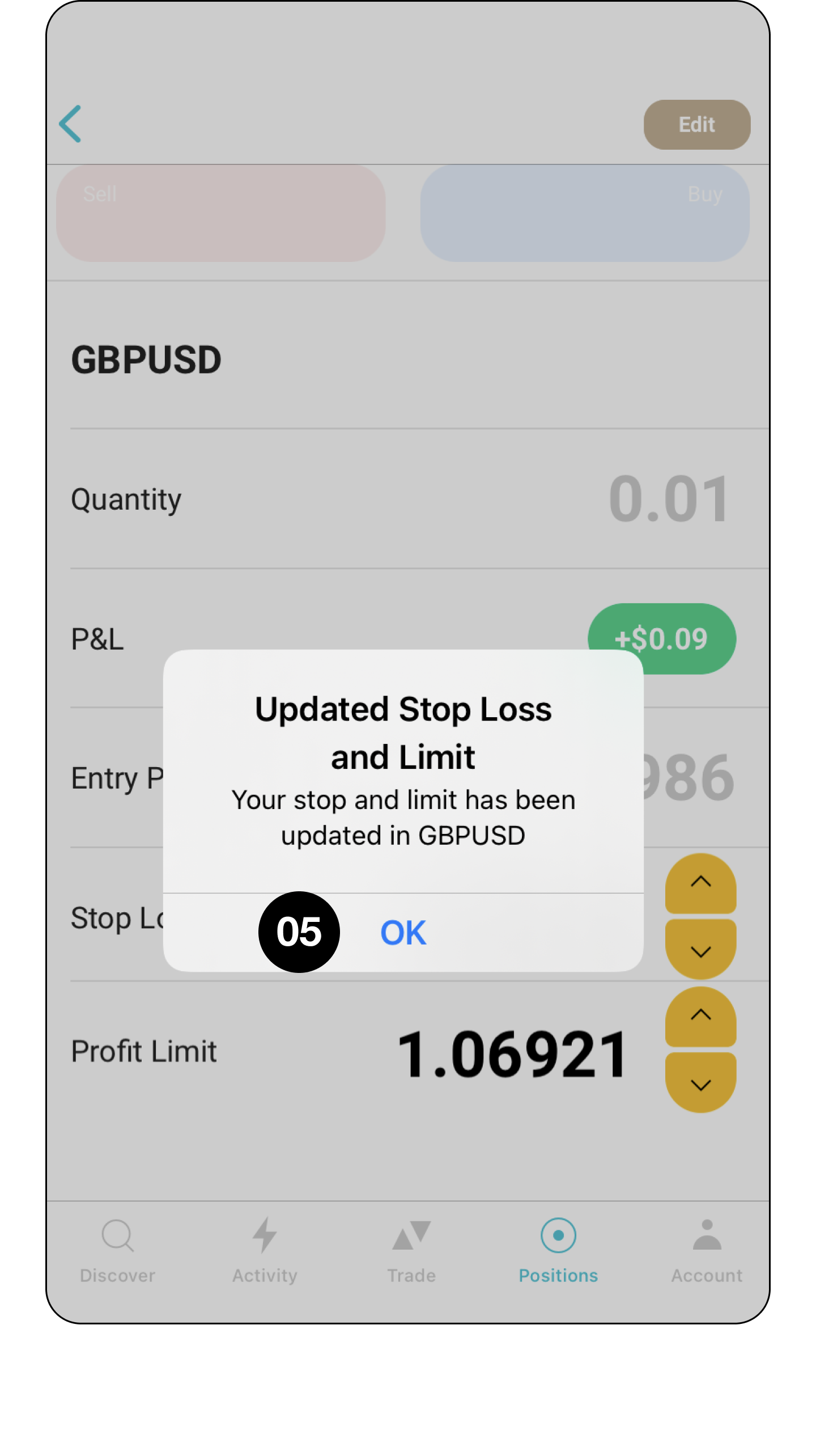01Buat Akun
Buat Akun
02 Lupa Kata Sandi
Lupa Kata Sandi
03 Tautkan/Tukar/Putuskan Tautan Akun
Tautkan/Tukar/Putuskan Tautan Akun
04 Edit Profil
Edit Profil
05 Salin Trader
Salin Trader
06 Salin Pedagang
Salin Pedagang
07 Setel Penarikan
Setel Penarikan
08 Edit Penyalinan
Edit Penyalinan
09 Setel Biaya Sinyal
Setel Biaya Sinyal
10 Buka Perdagangan
Buka Perdagangan
11 Menutup Perdagangan
Menutup Perdagangan
12 Mengedit Perdagangan